Hp Color LASERJET CM6030 MFP, Color LASERJET CM6040MFP SETUP POSTER [cz]
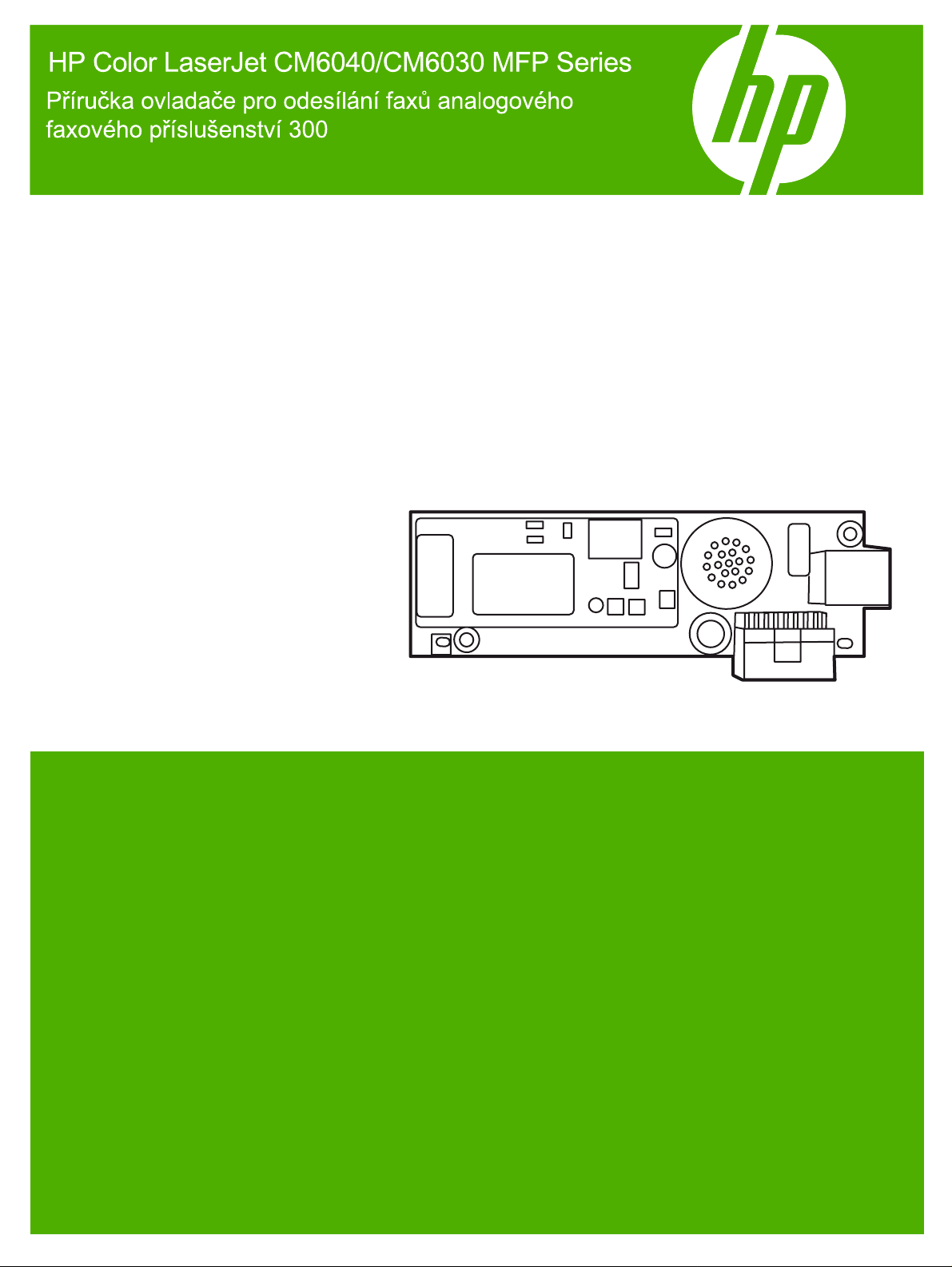
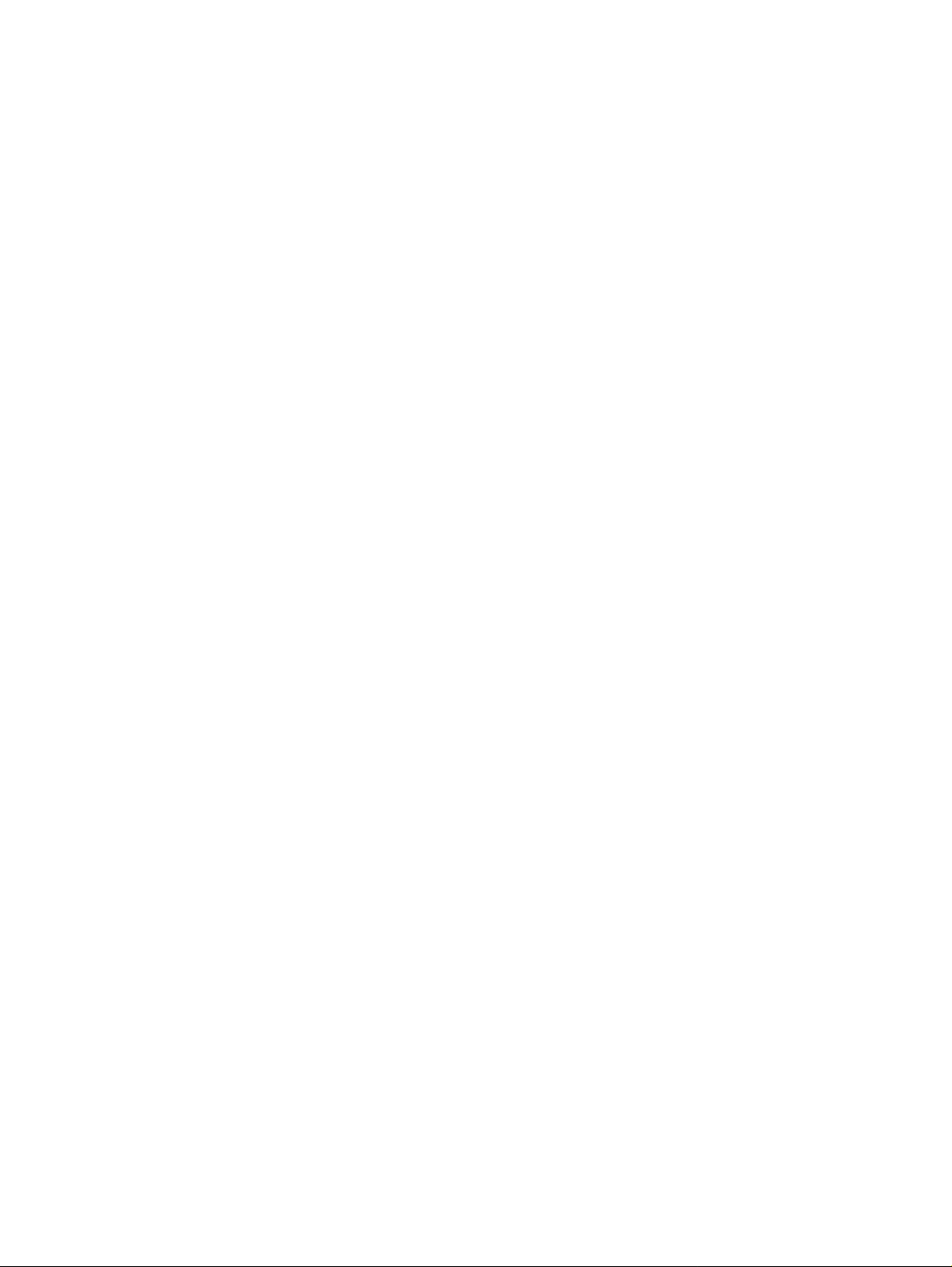
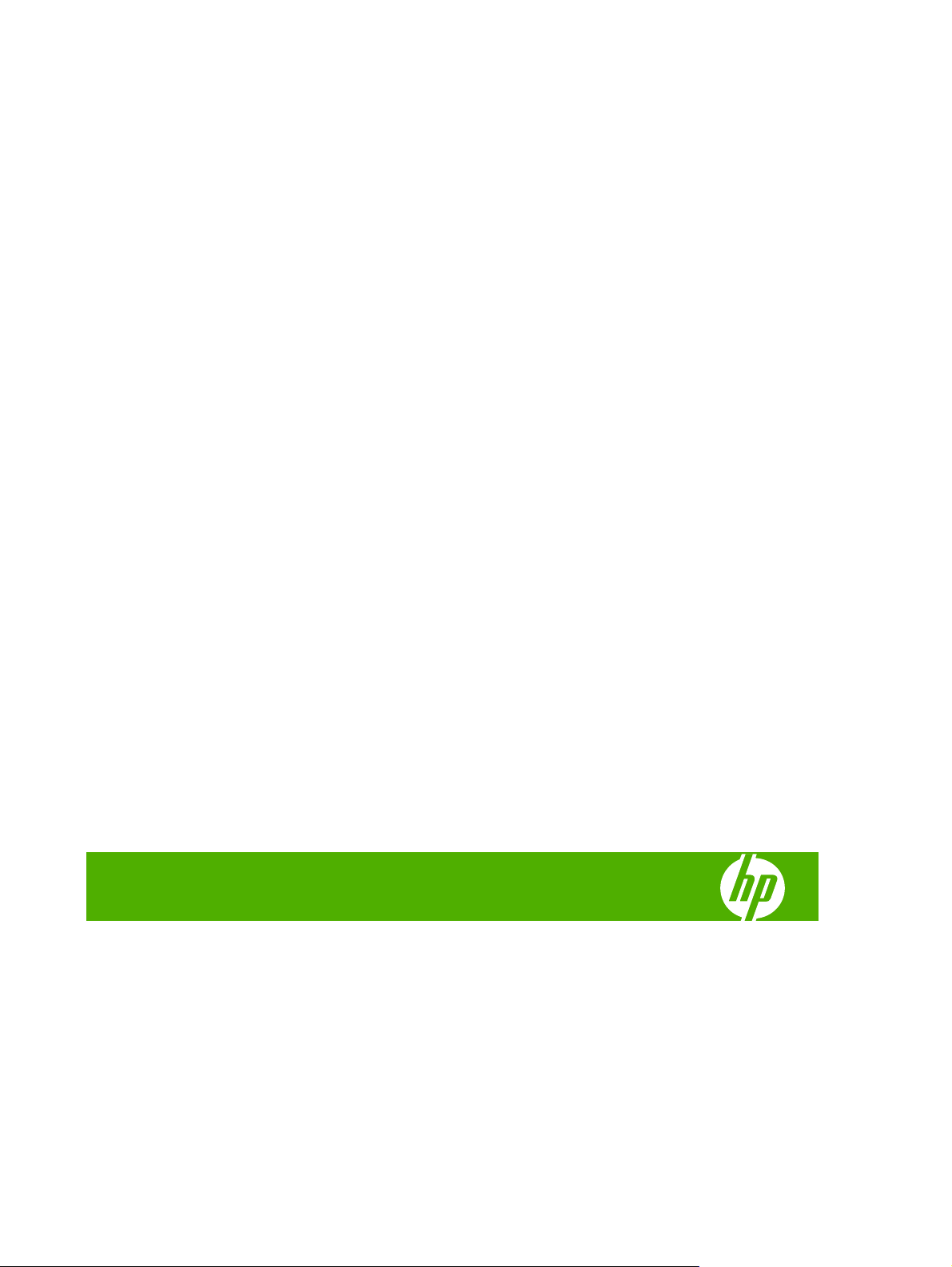
HP Color LaserJet CM6040/CM6030 MFP
Series
Příručka ovladače pro odesílání faxů analogového
faxového příslušenství 300
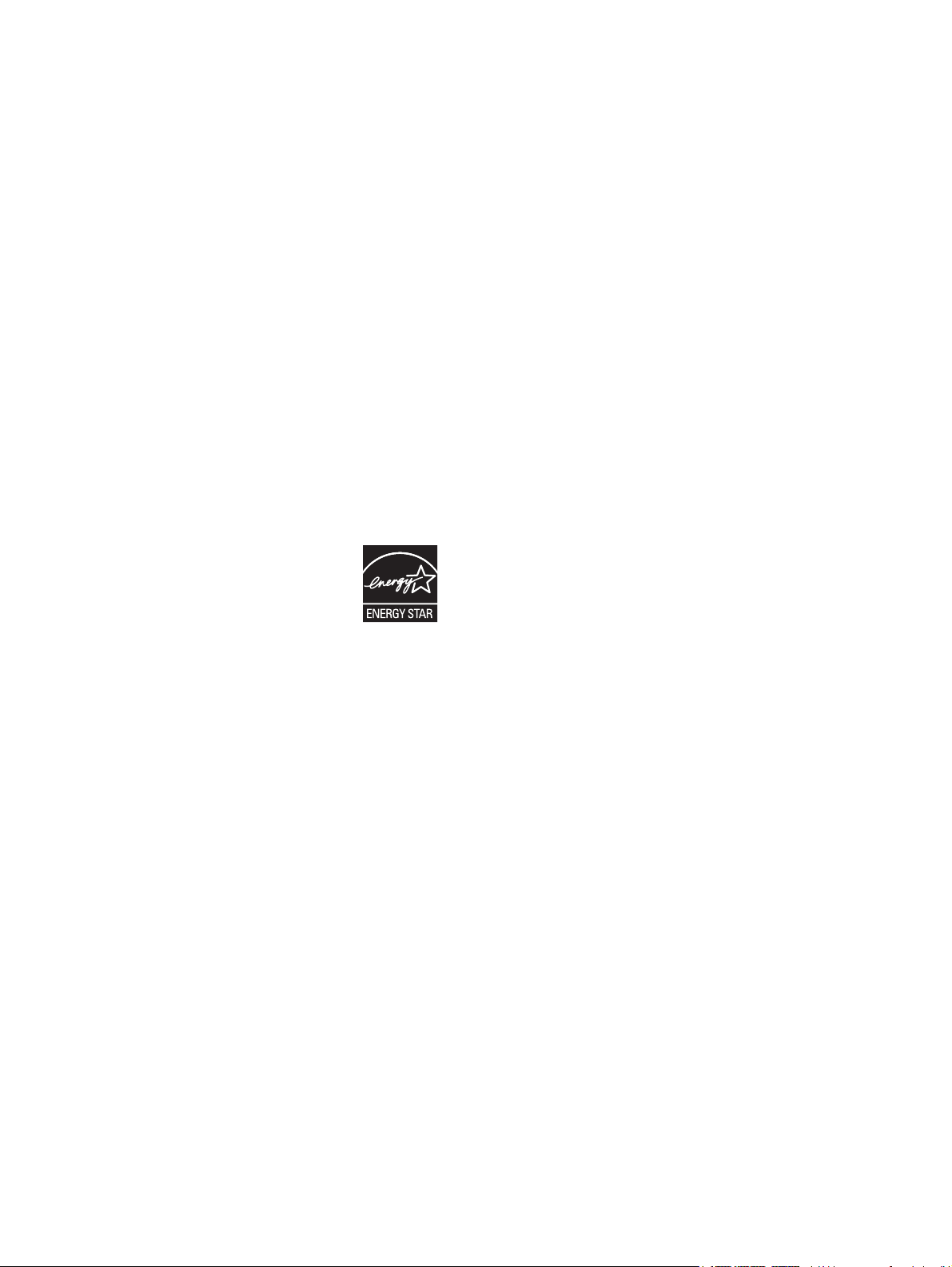
Autorská práva a licence
Prohlášení k ochranným známkám
© 2008 Copyright Hewlett-Packard
Development Company, L.P.
Reprodukování, adaptace nebo překlad bez
předchozího písemného souhlasu jsou
zakázány s výjimkou případů povolených
zákony na ochranu autorských práv.
Změna informací obsažených v tomto
dokumentu je vyhrazena.
Jediné záruky vztahující se na produkty a
služby společnosti HP jsou uvedeny v
prohlášeních o výslovně vyjádřené záruce
dodávaných spolu s příslušnými produkty a
službami. Žádné informace v tomto
dokumentu nelze vykládat jako základ
dalších záruk. Společnost HP není
odpovědná za technické chyby, chyby
vzniklé zpracováním textu a chybějící text v
tomto dokumentu.
Edition 1, 4/2008
Windows® a Windows® XP jsou
registrované ochranné známky společnosti
Microsoft Corporation v USA.
Windows Vista je registrovaná ochranná
známka nebo ochranná známka společnosti
Microsoft Corporation v USA a jiných
zemích.
Veškeré názvy produktů, které jsou zde
uvedeny, mohou být ochranné známky
příslušných společností.
Zákony jednotlivých zemí/oblastí mohou
zakazovat použití tohoto produktu mimo
určené země/oblasti. Ve většině zemí/oblastí
je ze zákona přísně zakázáno připojovat
neschválená telekomunikační zařízení
(faxová zařízení) k veřejným telefonním
sítím.
ENERGY STAR® a logo ENERGY STAR®
jsou ochranné známky organizace United
States Environmental Protection Agency
registrované v USA.
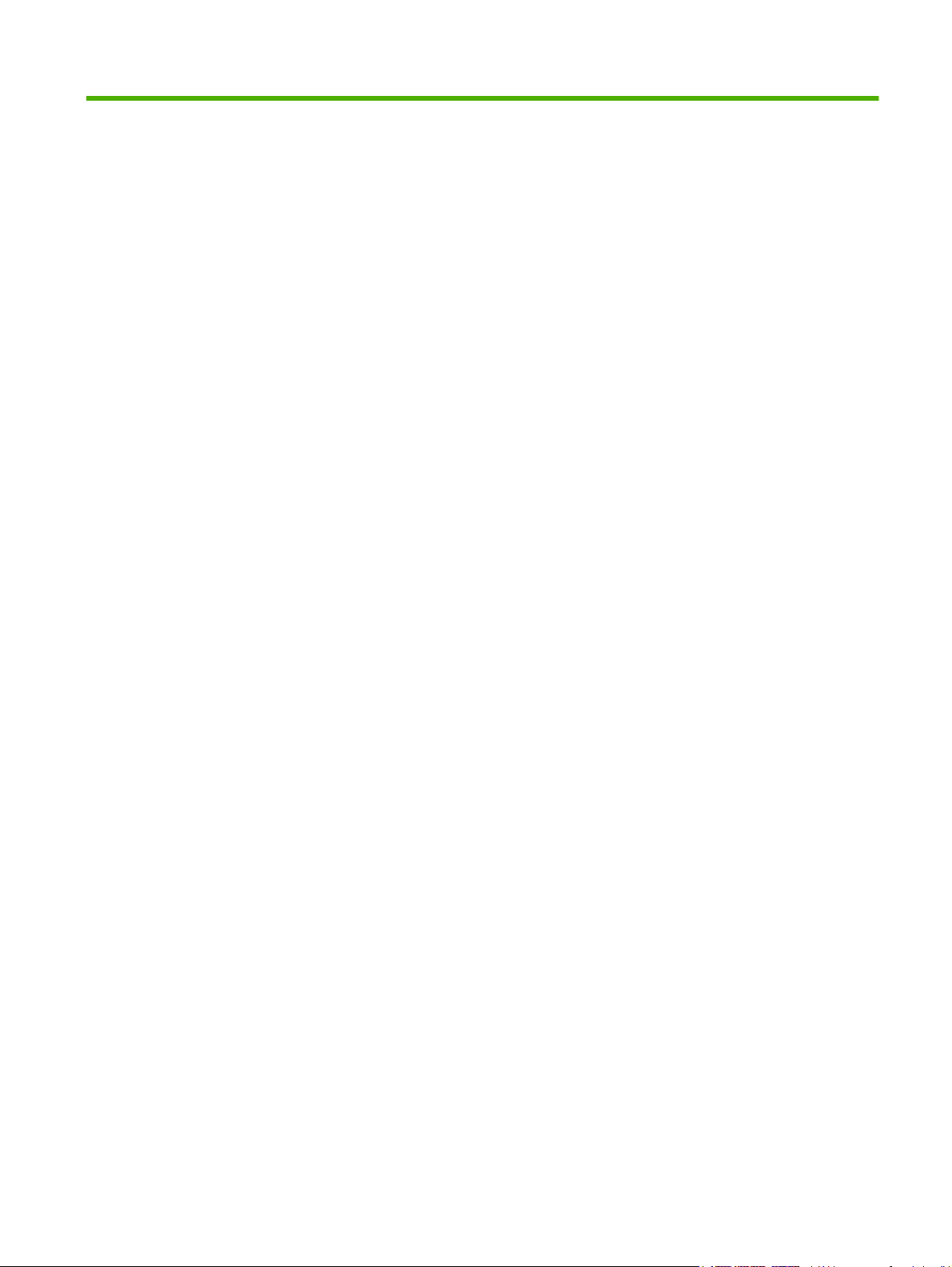
Obsah
1 Nastavení
Popis požadavků na systém ................................................................................................................. 2
Instalace ovladače MFP Send Fax ....................................................................................................... 3
Odinstalování ovladače HP MFP Send Fax ....................................................................................... 27
Operační systém .................................................................................................................. 2
Obrazovky ............................................................................................................................ 2
Hardware ............................................................................................................................. 2
Síť ........................................................................................................................................ 2
Určení, zda je ovladač MFP Send Fax podporován zařízením MFP ................................... 3
Aktualizace firmwaru zařízení MFP a stažení ovladače ...................................................... 3
Ověření, že je konfigurována funkce e-mailu zařízení MFP (volitelné) ............................... 5
Konfigurování funkce pro práci s účtovacími kódy (volitelné) .............................................. 5
Instalace ovladače ............................................................................................................... 5
2 Faxování
Odeslání faxu jednomu příjemci ......................................................................................................... 30
Odeslání faxu více příjemcům ............................................................................................................ 33
Odeslání faxu pomocí telefonního seznamu ...................................................................................... 37
Zrušení faxové úlohy .......................................................................................................................... 41
Vkládání speciálních znaků do faxového čísla ................................................................................... 42
Úprava telefonního seznamu ............................................................................................................. 43
Export položek z telefonního seznamu do souboru CSV (hodnoty oddělené čárkami) ..................... 53
Import položek telefonního seznamu ze souboru CSV (hodnoty oddělené čárkami) ......................... 54
Hlasové volání a opakování ............................................................................................................... 55
3 Konfigurace
Nastavení informací o odesílateli ....................................................................................................... 58
Přidávání jmen do telefonního seznamu ........................................................................... 43
Přidávání skupin do telefonního seznamu ......................................................................... 46
Odebírání jmen z telefonního seznamu ............................................................................. 46
Úprava jmen v telefonním seznamu .................................................................................. 49
Hlášení o faxovém volání .................................................................................................. 55
Protokol činnosti faxu ......................................................................................................... 55
Hlášení T.30 ...................................................................................................................... 55
CSWW iii
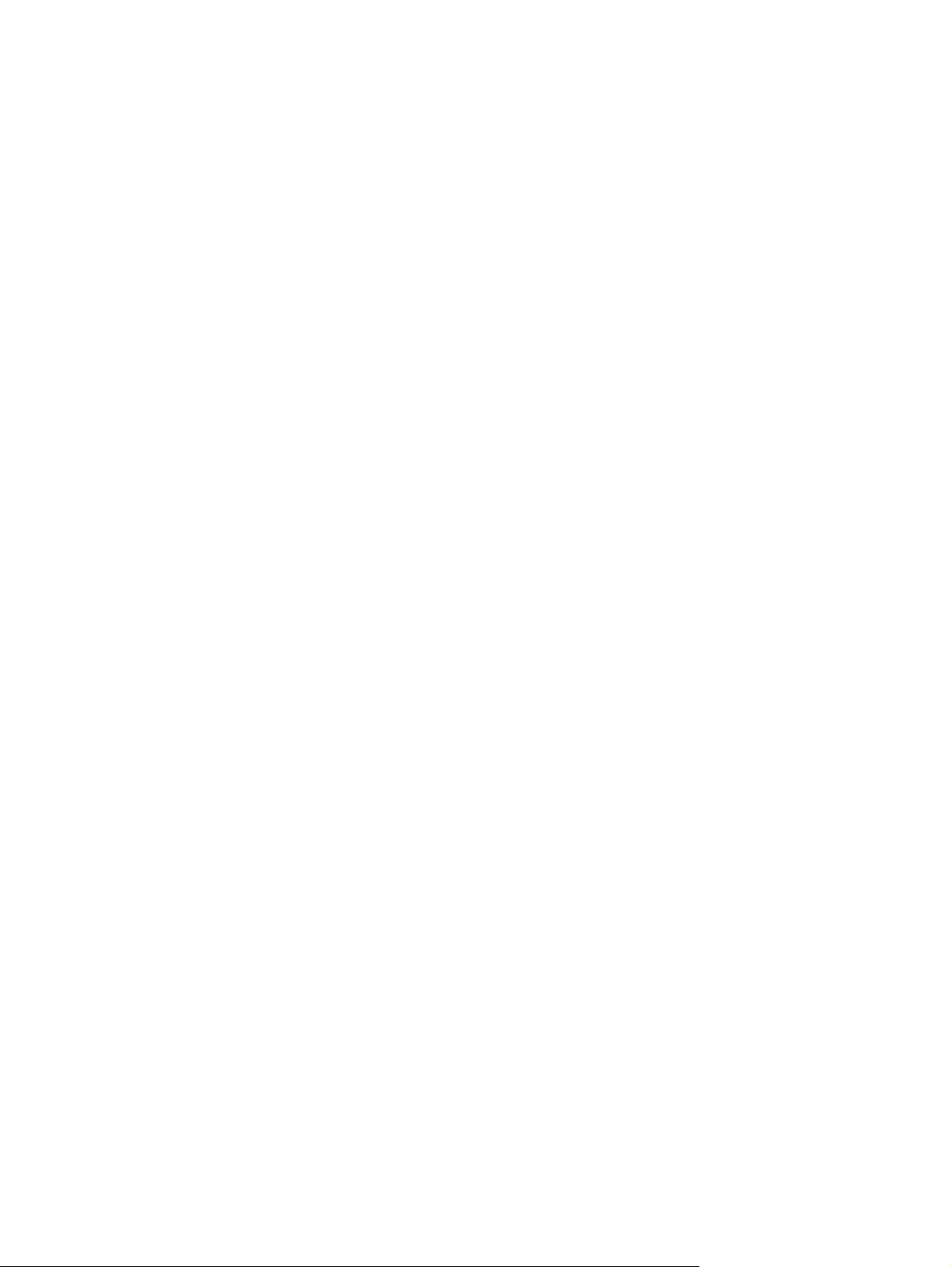
Nastavení kvality faxu ........................................................................................................................ 60
Nastavení údajů o oznámeních .......................................................................................................... 61
Nastavení informací o úvodní stránce ................................................................................................ 63
Nastavení předvolby pro náhled ......................................................................................................... 65
Nastavení předvoleb pro tiskárnu s ovladačem pro odesílání faxů .................................................... 66
Nastavení konfigurace účtovacího kódu ............................................................................................ 68
4 Odstraňování problémů
Chyby funkčnosti ................................................................................................................................ 70
Zkušební stránka se nevytiskne ........................................................................................ 70
Funkce zasílání e-mailových oznámení je zakázána ........................................................ 70
E-mailové potvrzení nebylo obdrženo ............................................................................... 71
Po instalaci ovladače se na ovládacím panelu zařízení MFP nezobrazuje položka PC
Fax Send (Odeslání faxu z počítače). ............................................................................... 71
Rastrový obrázek se na úvodní stránce nezobrazí nebo nevytiskne ................................. 72
Náhled se nezobrazuje ...................................................................................................... 72
Po zakázání funkce je vyžadován účtovací kód ................................................................ 72
Textové pole pro zadání účtovacího kódu se nezobrazuje ................................................ 73
Výchozí pole se neaktualizují ............................................................................................ 74
Změněná nastavení se neprojeví ...................................................................................... 74
Změněná nastavení se při instalaci s použitím funkce Point-and-Print (Ukázat a
tisknout) neprojeví ............................................................................................................. 75
Varovná hlášení ................................................................................................................................. 76
Varování PC fax feature may be disabled at the MFP (Funkce odesílání faxů z počítače
může být v zařízení MFP zakázána) ................................................................................. 76
Chybové zprávy .................................................................................................................................. 77
Rejstřík ............................................................................................................................................................... 81
iv CSWW
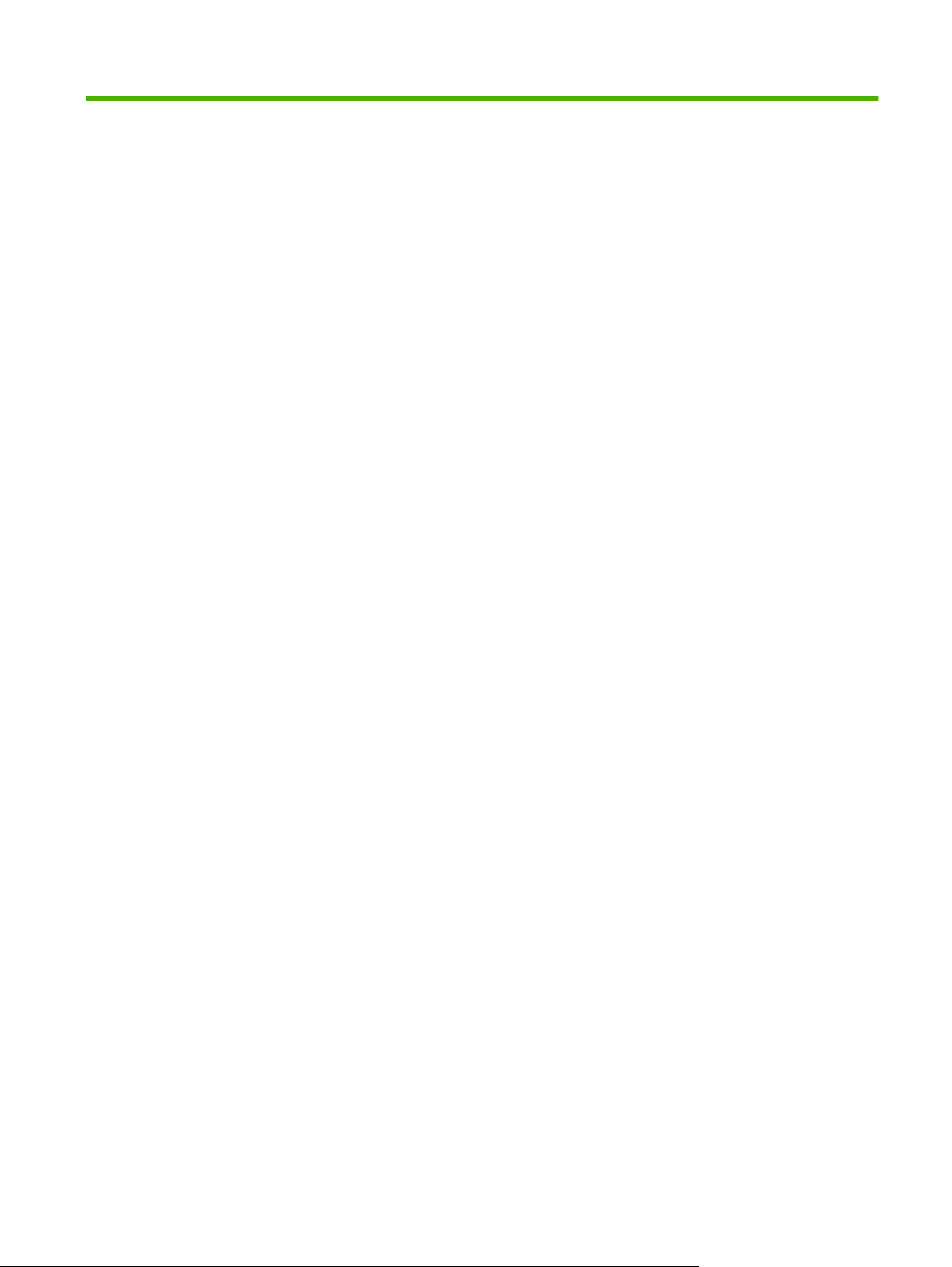
1 Nastavení
Pomocí ovladače HP LaserJet MFP Send Fax můžete z počítače odesílat faxy do jedné nebo několika
multifunkčních periférií (MFP) vyrobených společností HP. Po instalaci je ovladač dostupný
prostřednictvím tisku s ovladačem tiskárny MFP Send Fax.
Tato příručka popisuje faxové funkce obsažené v ovladači MFP Send Fax a uvádí pokyny pro provádění
následujících úloh:
Instalace ovladače pro odesílání faxů
●
Odesílání faxů
●
Konfigurace nastavení faxu
●
Odstraňování problémů
●
CSWW 1
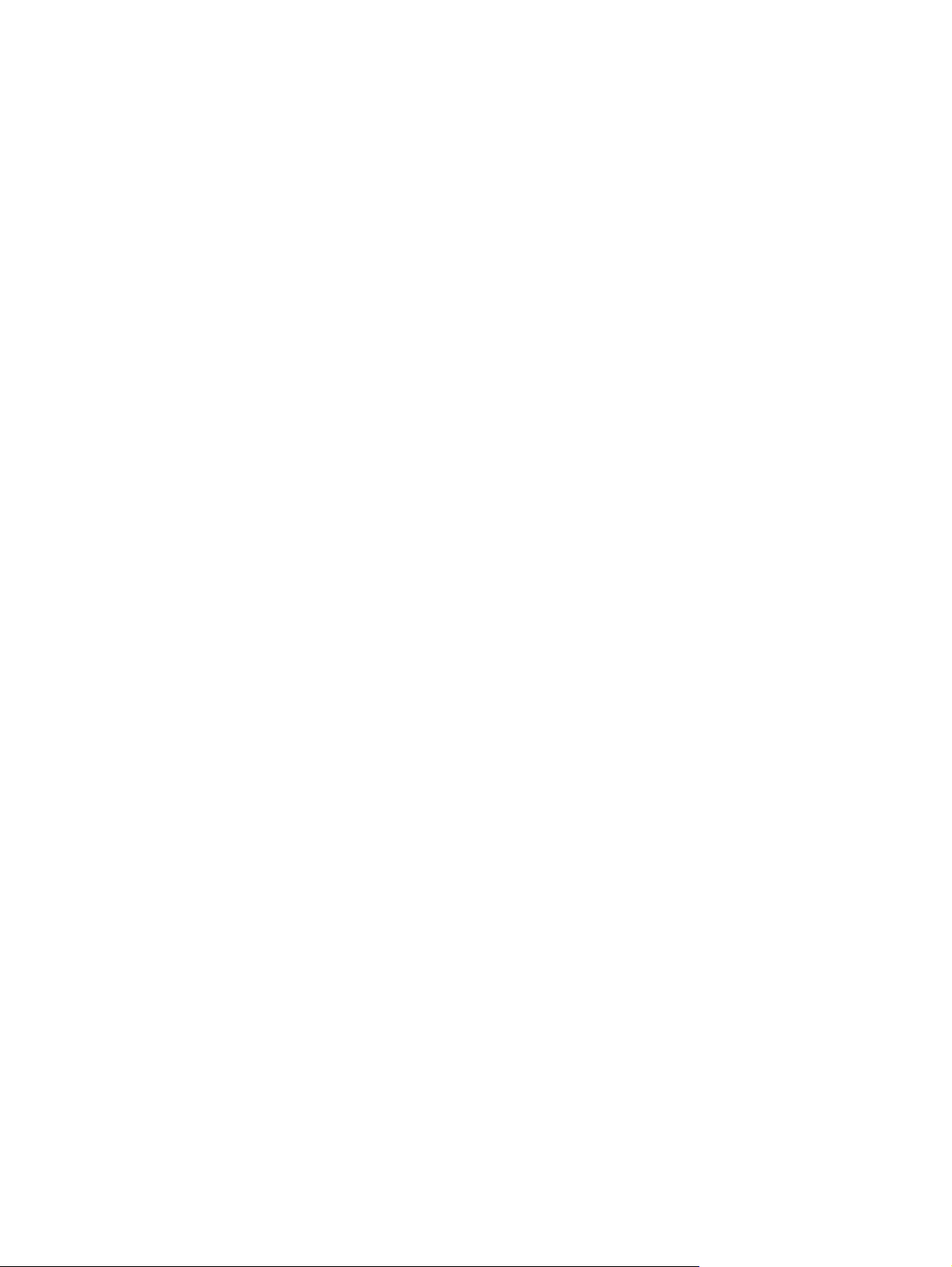
Popis požadavků na systém
Operační systém
Ovladač MFP Send Fax je podporován v následujících operačních systémech:
Windows® 2000
●
Windows® XP
●
Windows® XP Professional x64
●
Windows® Server 2003
●
Windows® Server 2003 x64
●
Windows® Vista
●
Obrazovky
Modul MFP Send Fax podporuje obrazovky s adaptérem SVGA (Super Video Graphics Adapter) a
rozlišením 800 x 600 pixelů nebo vyšším.
Hardware
Před instalací ovladače MFP Send Fax musí být v zařízení MFP instalováno analogové faxové
příslušenství HP LaserJet MFP 300. Další informace o instalaci tohoto hardwaru naleznete ve Faxové
příručce k analogovému faxovému zařízení HP LaserJet MFP 300.
Síť
Ovladač MFP Send Fax musí být používán v síťové tiskárně. Není určen pro použití v místní tiskárně
připojené prostřednictvím rozhraní USB nebo prostřednictvím sériového či paralelního rozhraní.
2 Kapitola 1 Nastavení CSWW
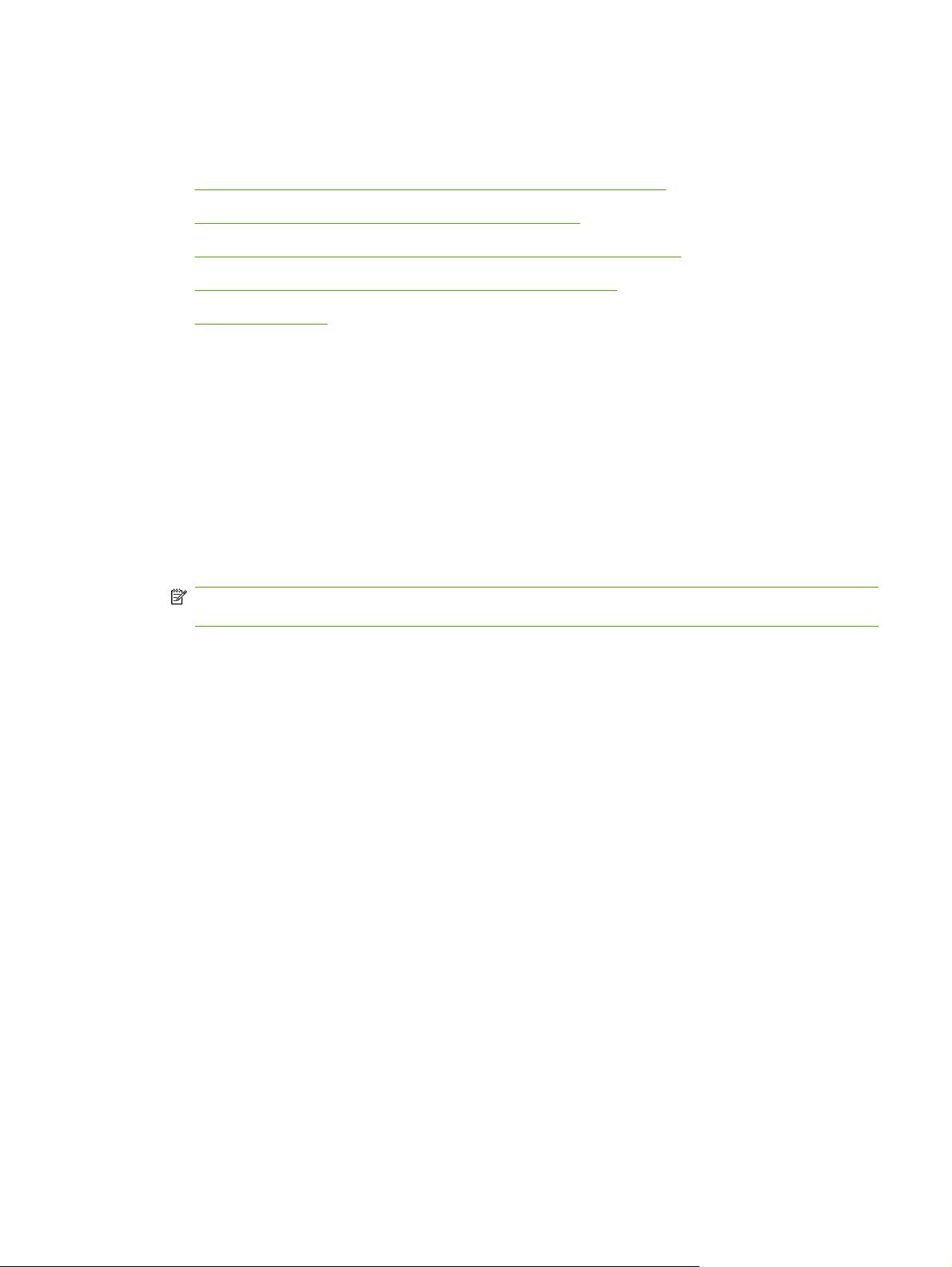
Instalace ovladače MFP Send Fax
Tento oddíl obsahuje pokyny pro provádění následujících úloh:
Určení, zda je ovladač MFP Send Fax podporován zařízením MFP
●
Aktualizace firmwaru zařízení MFP a stažení ovladače
●
Ověření, že je konfigurována funkce e-mailu zařízení MFP (volitelné)
●
Konfigurování funkce pro práci s účtovacími kódy (volitelné)
●
Instalace ovladače
●
Určení, zda je ovladač MFP Send Fax podporován zařízením MFP
Nejnovější verze firmwaru zařízení MFP obsahují podporu pro ovladač MFP Send Fax.
Postup zjištění, zda firmware vašeho zařízení MFP podporuje ovladač MFP Send Fax.
1. Na ovládacím panelu zařízení MFP stiskněte tlačítko Správa.
2. Přejděte k položce Počáteční nastavení a stiskněte ji.
3. Přejděte k položce Nastavení faxu a stiskněte ji.
4. Přejděte k položce Odesílání faxů z počítače a stiskněte ji.
POZNÁMKA: Pokud se položka Odesílání faxů z počítače v nabídce zařízení MFP nezobrazí,
aktualizujte firmware zařízení MFP.
5. Stiskněte tlačítko Povoleno.
6. Stiskněte tlačítko Uložit.
Aktualizace firmwaru zařízení MFP a stažení ovladače
Chcete-li aktualizovat firmware zařízení MFP a stáhnout ovladač MFP Send Fax, proveďte následující
kroky:
1. Aktuální verzi firmwaru zařízení MFP lze určit na základě zobrazení konfiguračních informací na
ovládacím panelu zařízení MFP.
a. Na ovládacím panelu zařízení MFP stiskněte tlačítko Správa.
b. Přejděte k položce Informace a stiskněte ji.
c. Přejděte k položce Stránky konfigurace/stavu a stiskněte ji.
d. Přejděte k položce Stránka konfigurace a stiskněte ji. Vytiskne se stránka konfigurace.
e. Kód data firmwaru je uveden v oddílu Informace o zařízení.
CSWW Instalace ovladače MFP Send Fax 3
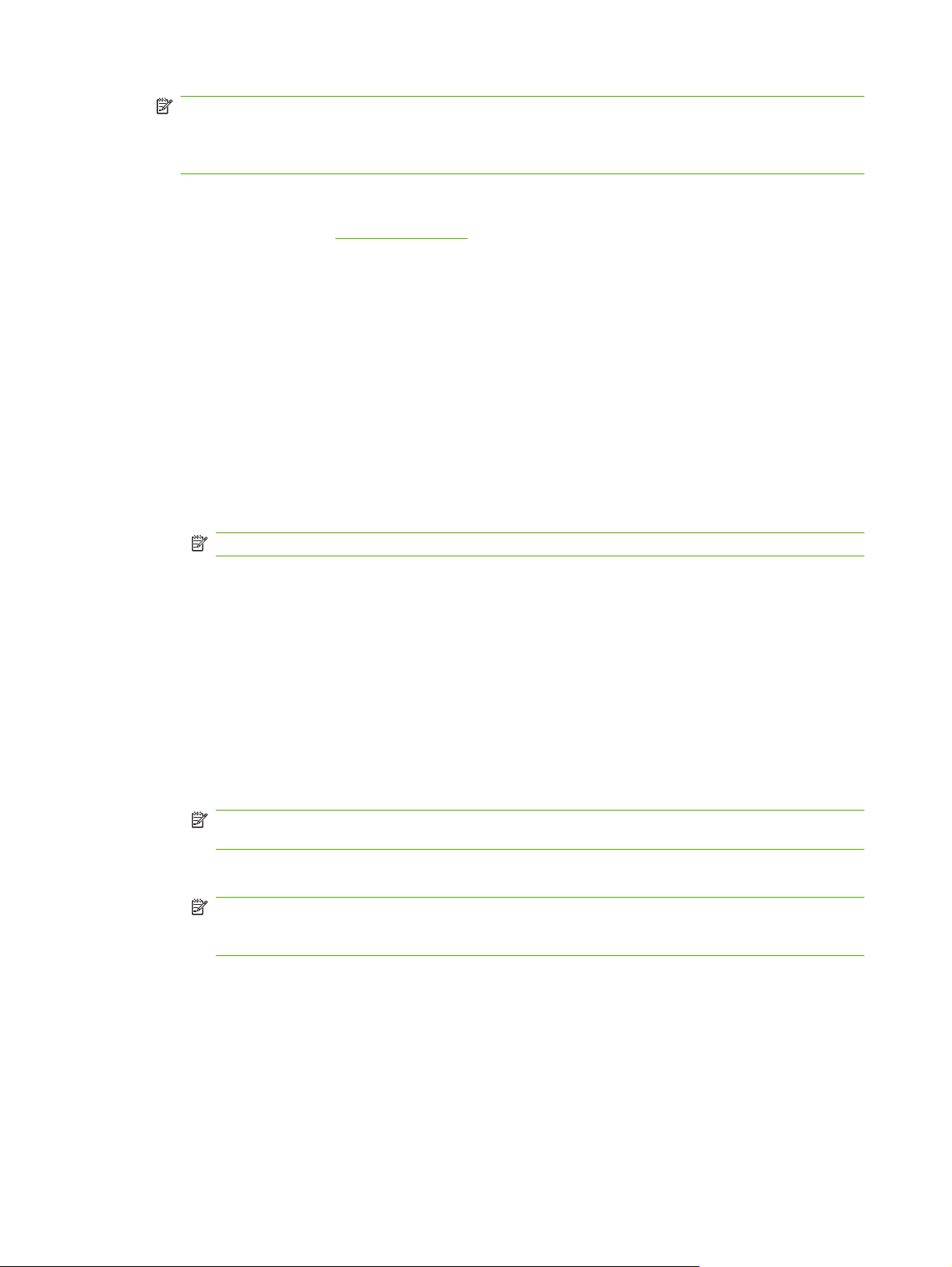
POZNÁMKA: Kód data firmwaru je uveden v následujícím formátu: RRRRMMDD XX.XXX.X.
První řetězec číslic označuje datum, přičemž část RRRR reprezentuje rok, část MM reprezentuje
měsíc a část DD reprezentuje den. Kód data firmwaru začínající číslem 20040225 například
reprezentuje 25. únor 2004. Druhý řetězec číslic reprezentuje číslo revize firmwaru.
2. Přejděte na stránku Stažení ovladačů a softwaru pro příslušné zařízení MFP.
a. Přejděte na web
b. Do pole Hledat zadejte číslo modelu zařízení MFP a stiskněte klávesu Enter.
c. V podokně Vyberte produkt okna Výsledky hledání vyberte číslo příslušného modelu
zařízení MFP, do kterého bude firmware instalován.
d. V podokně Rychlé odkazy pro produkty klepněte na položku Stažení ovladačů a
softwaru.
3. Stáhněte nejnovější firmware.
a. V podokně Vybrat operační systém klepněte na položku Pro různé operační systémy
(BIOS, firmware, diagnostika a další).
b. Pokud je datum uvedené v tabulce firmware novější než kód data vytištěný na konfigurační
stránce zařízení MFP, klepněte na položku Stáhnout u příslušného souboru.
POZNÁMKA: Pro různé operační systémy jsou k dispozici různé soubory firmwaru.
c. V podokně Stažení souboru klepněte na položku Uložit.
d. Otevře se okno Uložit jako. Do textového pole Název souboru v tomto okně zadejte umístění
v počítači, do kterého chcete soubor s aktualizací firmwaru uložit.
e. Klepněte na položku Uložit.
http://www.hp.com.
f. Po stažení souboru zavřete v případě potřeby dialogové okno Stažení souboru.
4. Nemáte-li k dispozici disk CD-ROM dodávaný se zařízením MFP nebo s faxovým příslušenstvím,
stáhněte ovladač MFP Send Fax.
a. Klepnutím na položku Zpět se vraťte k podoknu Vybrat operační systém.
POZNÁMKA: Pokud se po klepnutí na položku Zpět nevrátíte k podoknu Vybrat operační
systém, přečtěte si krok 2 s pokyny pro přechod k tomuto podoknu.
b. V podokně Vybrat operační systém klepněte na příslušný operační systém.
POZNÁMKA: Ovladač MFP Send Fax je podporován v systémech Windows 2000,
Windows XP, Windows XP Professional x64, Windows Server 2003, Windows Server 2003
x64 a Windows Vista.
c. V zobrazené tabulce Driver (Ovladač) klepněte na položku Stáhnout u ovladače HP MFP
Send Fax.
d. V podokně Stažení souboru klepněte na položku Uložit.
e. Otevře se okno Uložit jako. Do textového pole Název souboru v tomto okně zadejte umístění
v počítači, do kterého chcete soubor s ovladačem MFP Send Fax uložit.
4 Kapitola 1 Nastavení CSWW
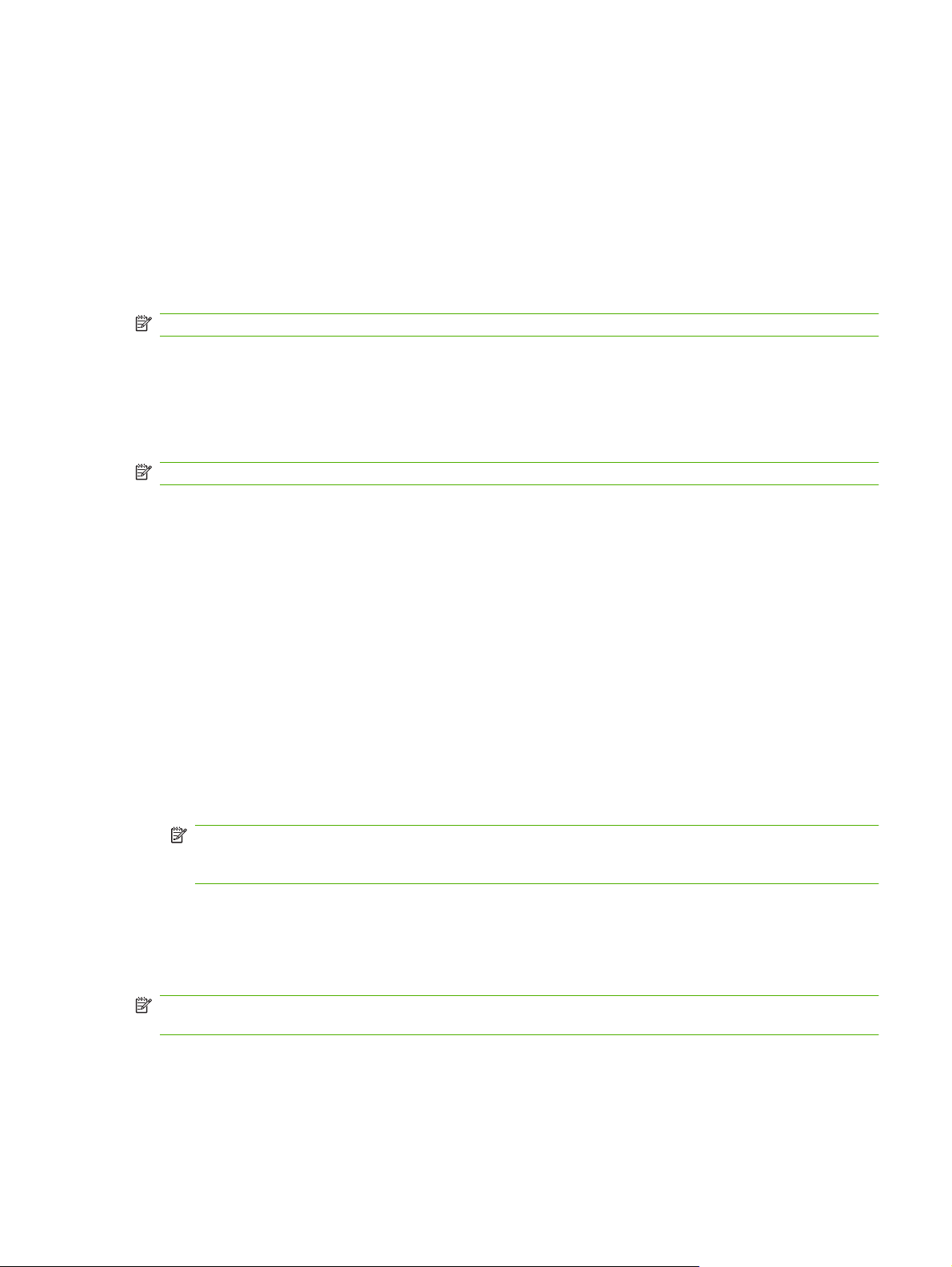
f. Klepněte na položku Uložit.
g. Po stažení souboru zavřete v případě potřeby dialogové okno Stažení souboru.
5. Instalujte stažený soubor firmwaru. Pokyny pro instalaci vzdálené aktualizace firmwaru (RFU)
naleznete v uživatelské příručce k zařízení MFP.
Ověření, že je konfigurována funkce e-mailu zařízení MFP (volitelné)
Chcete-li mít možnost obdržet e-mailové oznámení o odeslání faxu prostřednictvím ovladače MFP Send
Fax, musí být v zařízení MFP konfigurována funkce e-mailu.
POZNÁMKA: Funkce zasílání e-mailových oznámení je volitelná.
Pokyny pro konfigurování funkce e-mailu naleznete v příslušné uživatelské příručce k zařízení MFP.
Konfigurování funkce pro práci s účtovacími kódy (volitelné)
Zařízení HP MFP Send Fax podporuje použití účtovacích kódů při odesílání faxů.
POZNÁMKA: Funkce pro práci s účtovacími kódy je volitelná.
Povolení účtovacího kódu
1. Na ovládacím panelu zařízení MFP stiskněte tlačítko Správa.
2. Přejděte k položce Počáteční nastavení a stiskněte ji.
3. Přejděte k položce Nastavení faxu a stiskněte ji.
4. Přejděte k položce Nastavení odesílání faxu a stiskněte ji.
5. Přejděte k položce Účtovací kódy a stiskněte ji.
6. Stisknutím tlačítka Vlastní otevřete obrazovku účtovacích kódů.
7. Pomocí šipek nahoru a dolů vyberte minimální počet číslic v účtovacím kódu.
8. Stisknutím položky OK povolíte funkci pro práci s účtovacími kódy. Stisknutím položky Vypnuto
funkci pro práci s účtovacími kódy zakážete.
POZNÁMKA: Je-li v zařízení MFP funkce pro práci s účtovacími kódy povolena, je pro faxové
úlohy zpracovávané bez použití počítače a odesílané z příslušného zařízení MFP vyžadována
položka účtovacího kódu.
Instalace ovladače
Chcete-li instalovat ovladač MFP Send Fax prostřednictvím Průvodce přidáním tiskárny v systému
Windows, postupujte podle následujících kroků:
POZNÁMKA: Použijete-li disk CD-ROM se softwarem tiskového systému dodávaný se zařízením
MFP, nainstalujete ovladač pro odesílání faxů zvolením “VLASTNÍ” (Custom) cesty.
CSWW Instalace ovladače MFP Send Fax 5
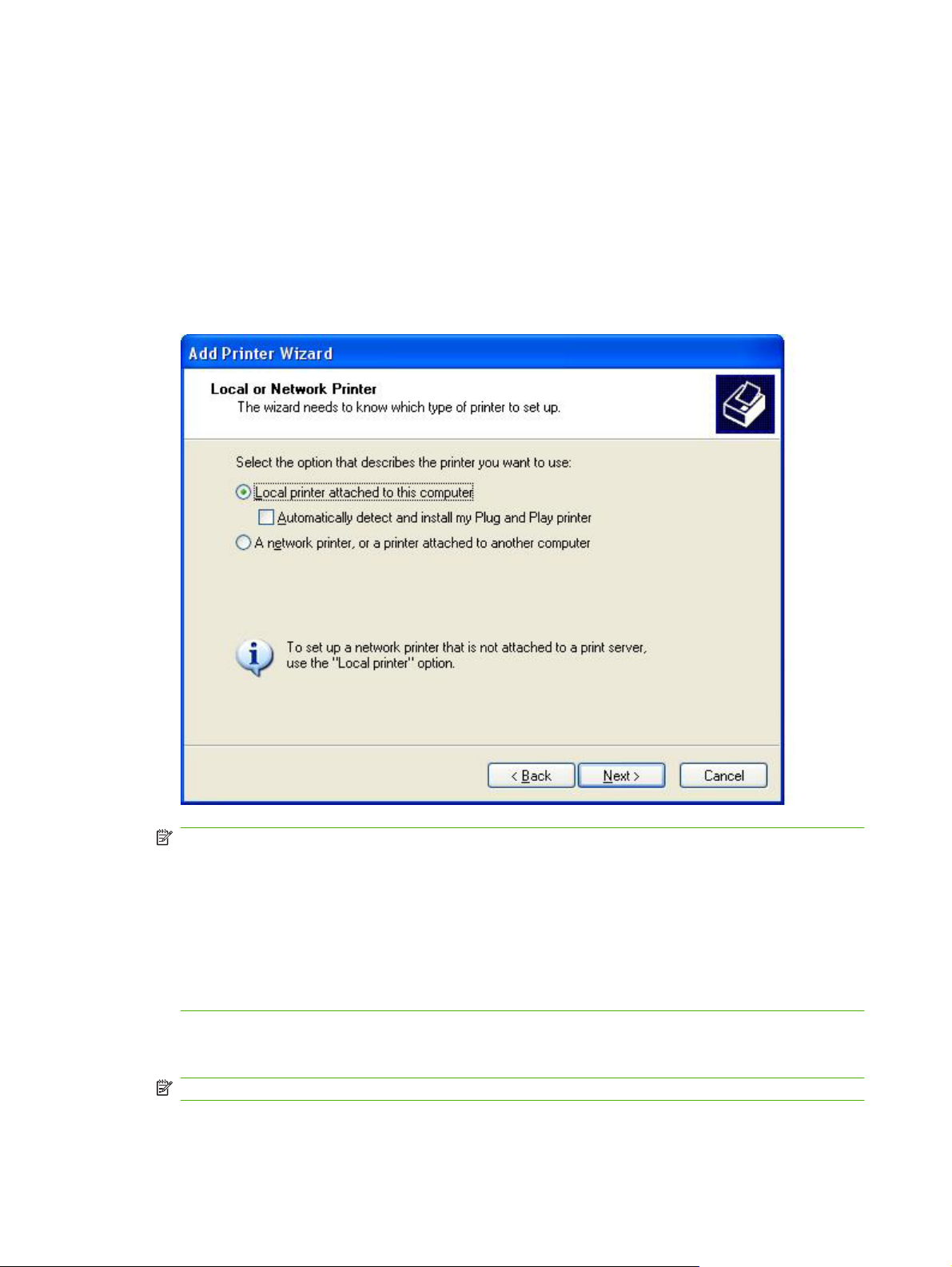
Postup pro instalaci ovladače v systému Windows XP
1. V Průzkumníku Windows poklepejte na stažený spustitelný soubor s ovladačem MFP Send Fax a
extrahujte soubory ovladače.
2. Klepněte na položky Start, Nastavení a Tiskárny a faxy.
3. V podokně Práce s tiskárnou okna Tiskárny a faxy klepněte na položku Přidat tiskárnu.
4. V uvítacím dialogovém okně Průvodce přidáním tiskárny klepněte na tlačítko Další.
5. V části Místní nebo síťová tiskárna vyberte položku Místní tiskárna připojená k tomuto
počítači. Klepněte na tlačítko Další.
POZNÁMKA: Chcete-li ovladač MFP Send Fax instalovat v síťové tiskárně, vyberte volbu Místní
tiskárna připojená k tomuto počítači. V případě, že je ovladač instalován v místní tiskárně, je
pro tiskárnu použit název HP MFP Send Fax.
Vyberete-li volbu Síťová tiskárna nebo tiskárna připojená k jinému počítači, bude vyžadována
adresa IP počítače. Některé funkce, například náhled faxu, nejsou k dispozici, pokud byl ovladač
instalován prostřednictvím instalace síťové tiskárny (funkce Point-and-Print (Ukázat a tisknout)).
Ovladač MFP Send Fax nemůže být instalován v tiskárně, která je připojena k počítači
prostřednictvím sériového nebo paralelního portu. Musí se nalézat v síti.
6. Pokud je počítač již připojen k zařízení MFP, vyberte v části Vybrat port tiskárny položku Použít
následující port.
POZNÁMKA: Není-li počítač připojen k zařízení MFP, přejděte ke kroku 8.
6 Kapitola 1 Nastavení CSWW
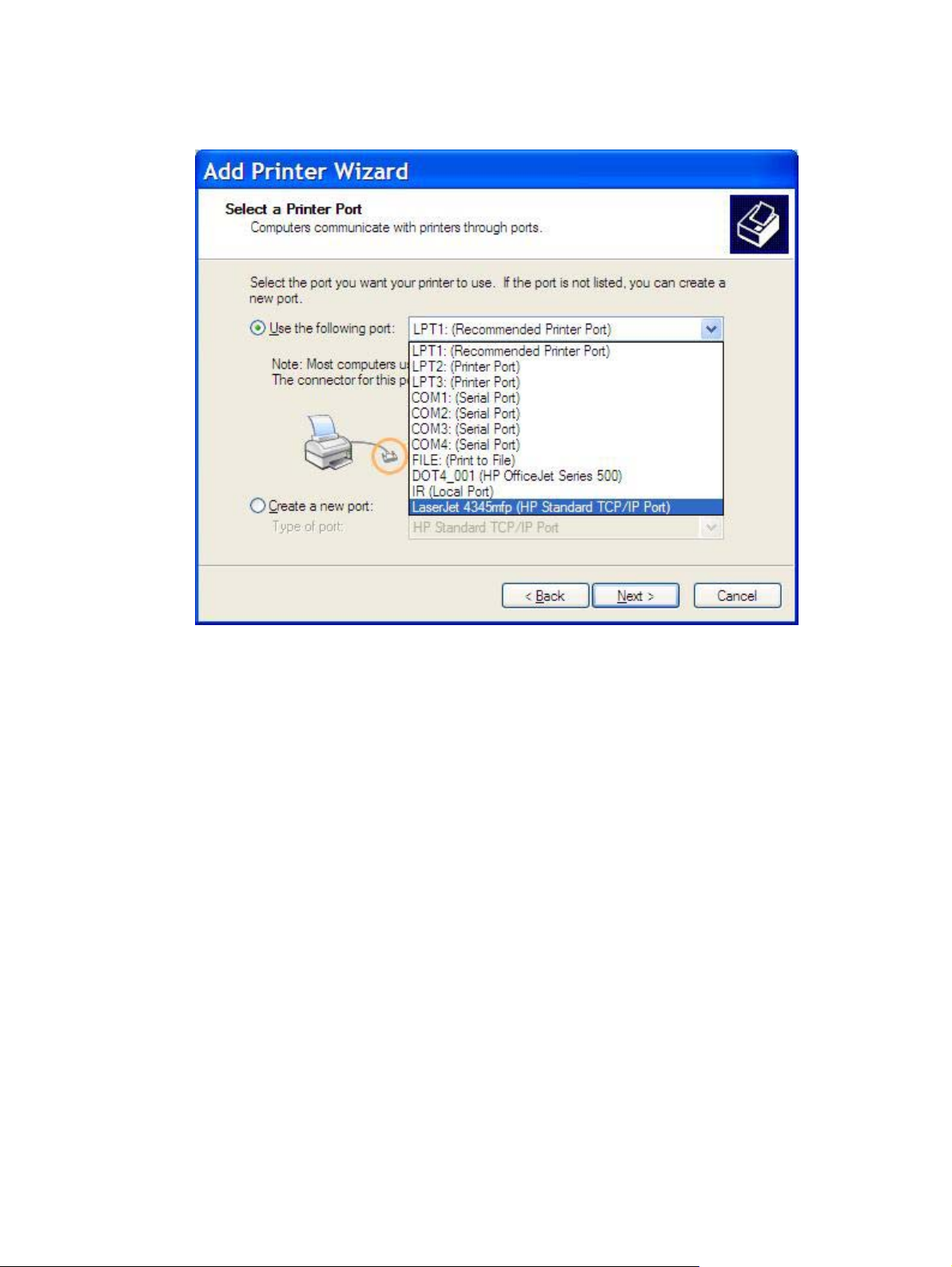
7. V rozevírací nabídce Použít následující port vyberte název nebo adresu IP zařízení MFP.
Klepněte na tlačítko Další a přejděte ke kroku 13.
CSWW Instalace ovladače MFP Send Fax 7
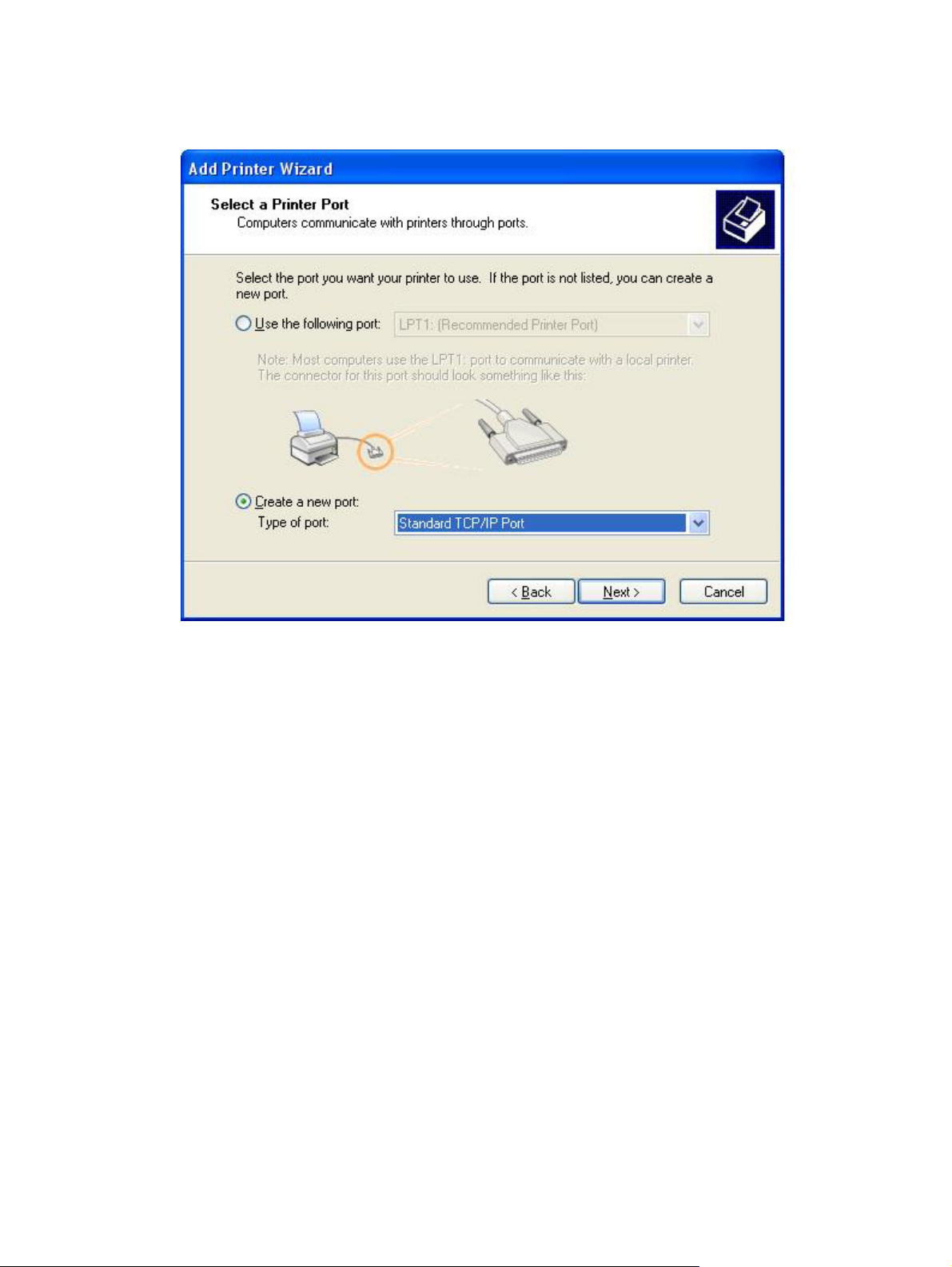
8. Není-li počítač připojen k zařízení MFP, vyberte v části Vybrat port tiskárny položku Vytvořit
nový port.
9. V rozevírací nabídce Typ portu vyberte položku Standardní port TCP/IP. Klepněte na tlačítko
Další.
8 Kapitola 1 Nastavení CSWW
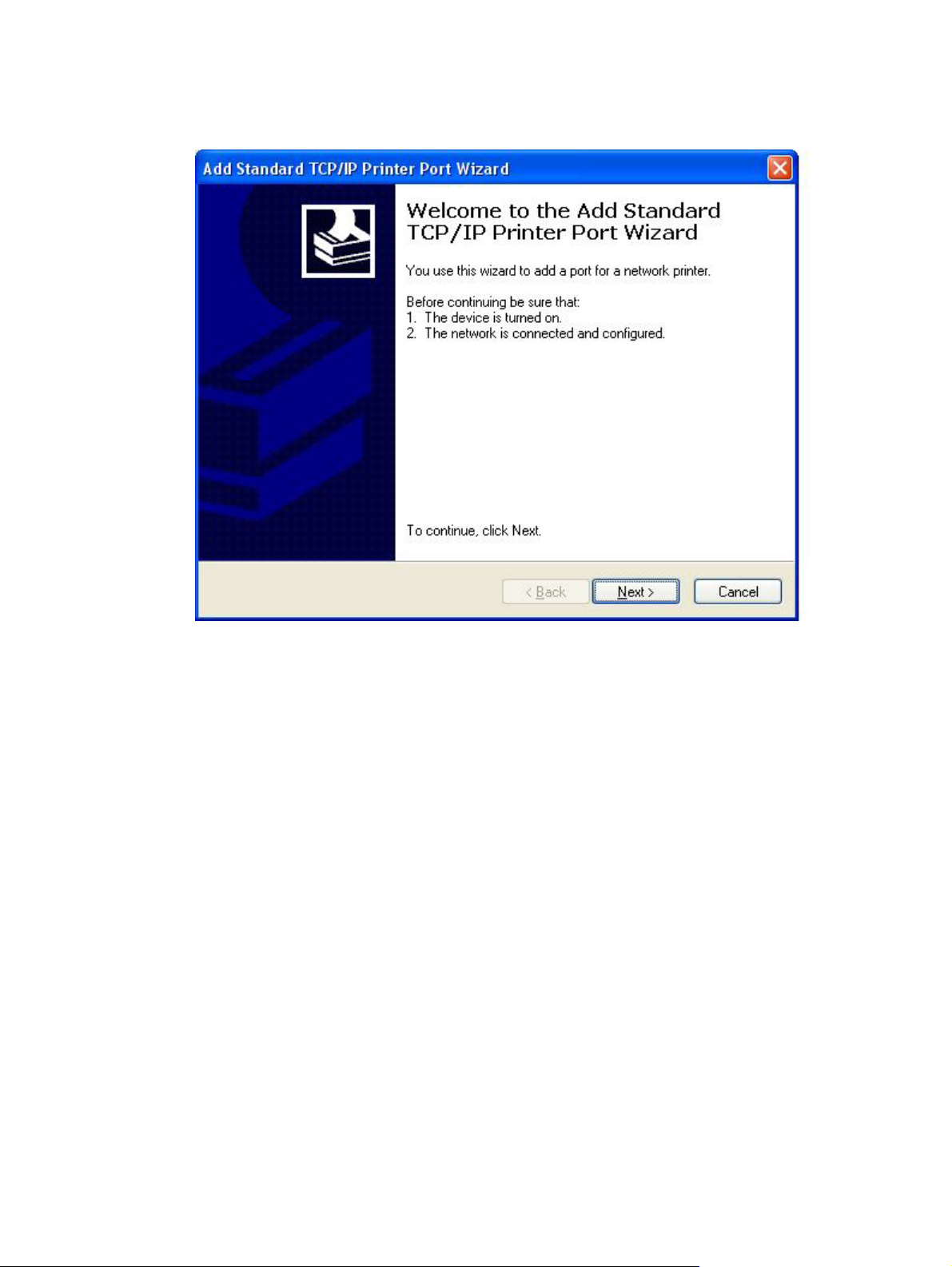
10. V dialogovém okně Průvodce přidáním standardního portu tiskárny TCP/IP klepněte na tlačítko
Další.
CSWW Instalace ovladače MFP Send Fax 9
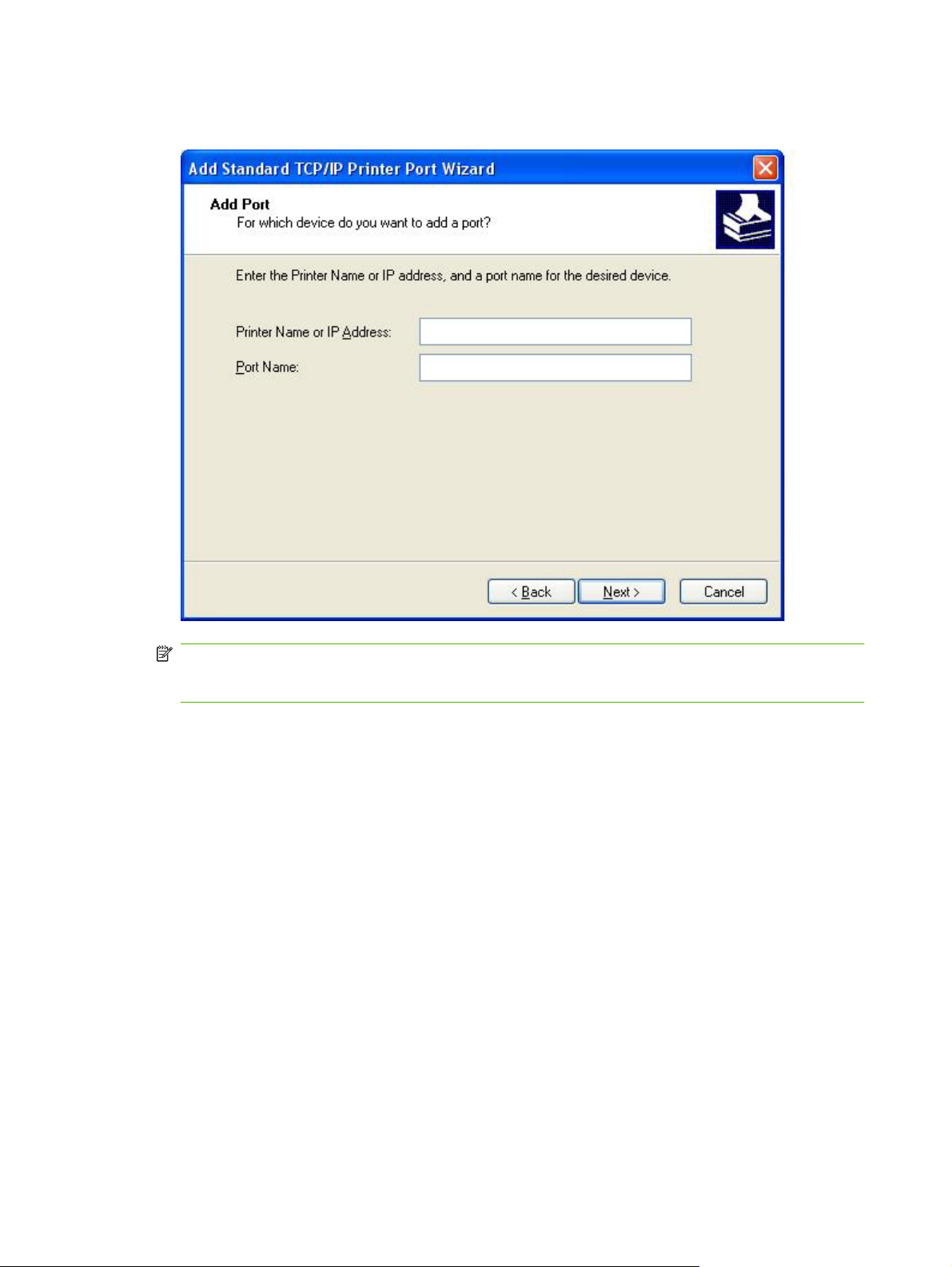
11. V části Přidat port zadejte do textového pole Název či adresa IP tiskárny název nebo adresu IP
tiskárny MFP a klepněte na tlačítko Další.
POZNÁMKA: Výchozím názvem portu je název, který jste zadali do textového pole Název či
adresa IP tiskárny. Tento název lze změnit zadáním nového názvu do textového pole Název
portu.
12. Klepněte na tlačítko Dokončit.
10 Kapitola 1 Nastavení CSWW
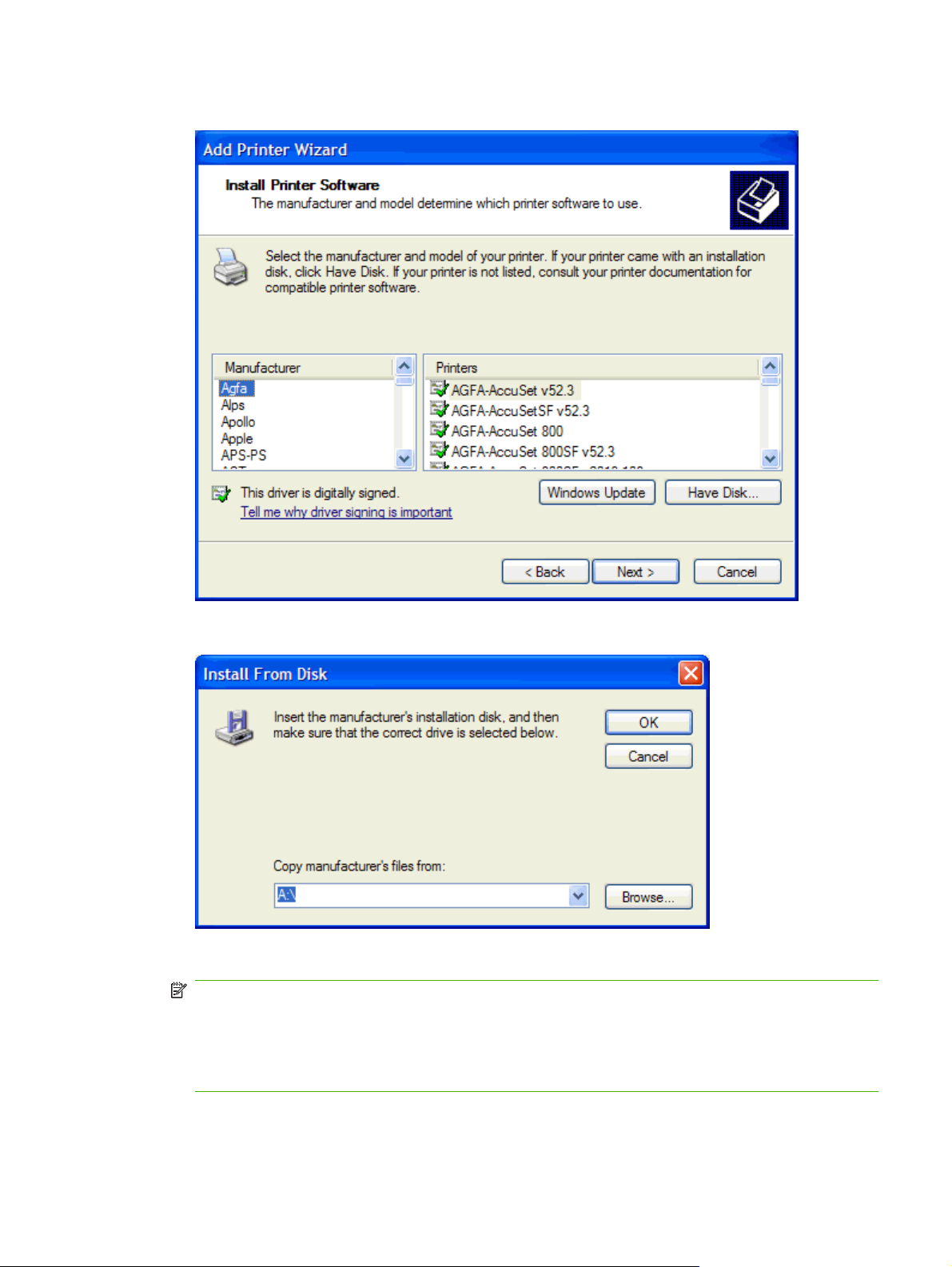
13. V části Instalace tiskového softwaru klepněte na položku Z diskety.
14. V dialogovém okně Instalace z diskety klepněte na tlačítko Procházet.
15. Přejděte k souboru INF ovladače MFP Send Fax extrahovanému v kroku 1 a vyberte jej.
POZNÁMKA: K dispozici jsou dvě verze souboru INF: 32bitová verze pro systémy
Windows 2000, Windows XP a Windows Server 2003 a 64bitová verze pro systémy
Windows XP Professional x64, Windows Server 2003 x64 a Windows Vista.
Vyberete-li nesprávnou verzi souboru, zobrazí se zpráva Určené umístění neobsahuje
informace o tiskárně.
16. Klepněte na tlačítko Otevřít.
CSWW Instalace ovladače MFP Send Fax 11
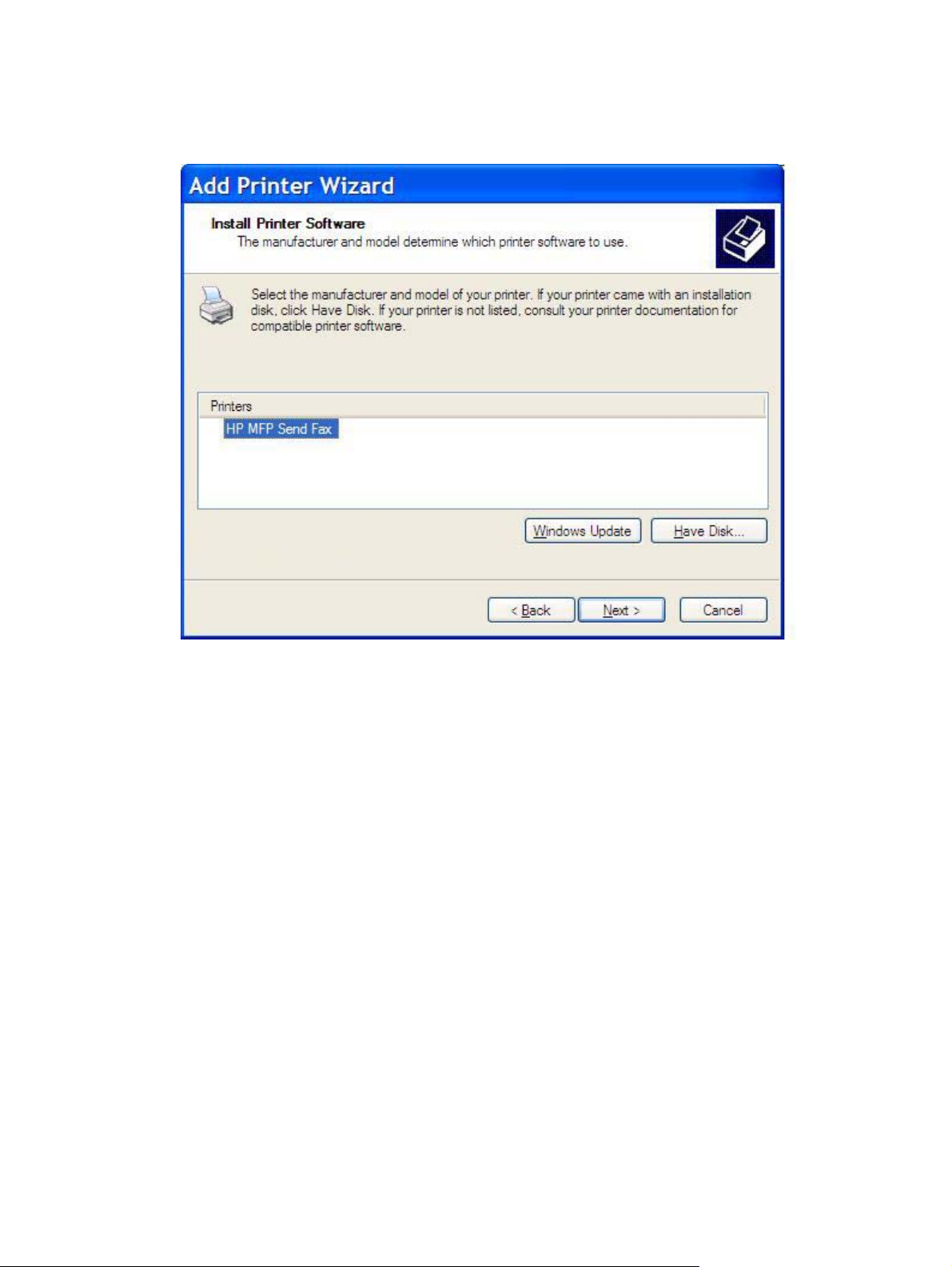
17. Klepněte na tlačítko OK.
18. V části Instalace tiskového softwaru klepněte na tlačítko Další.
12 Kapitola 1 Nastavení CSWW
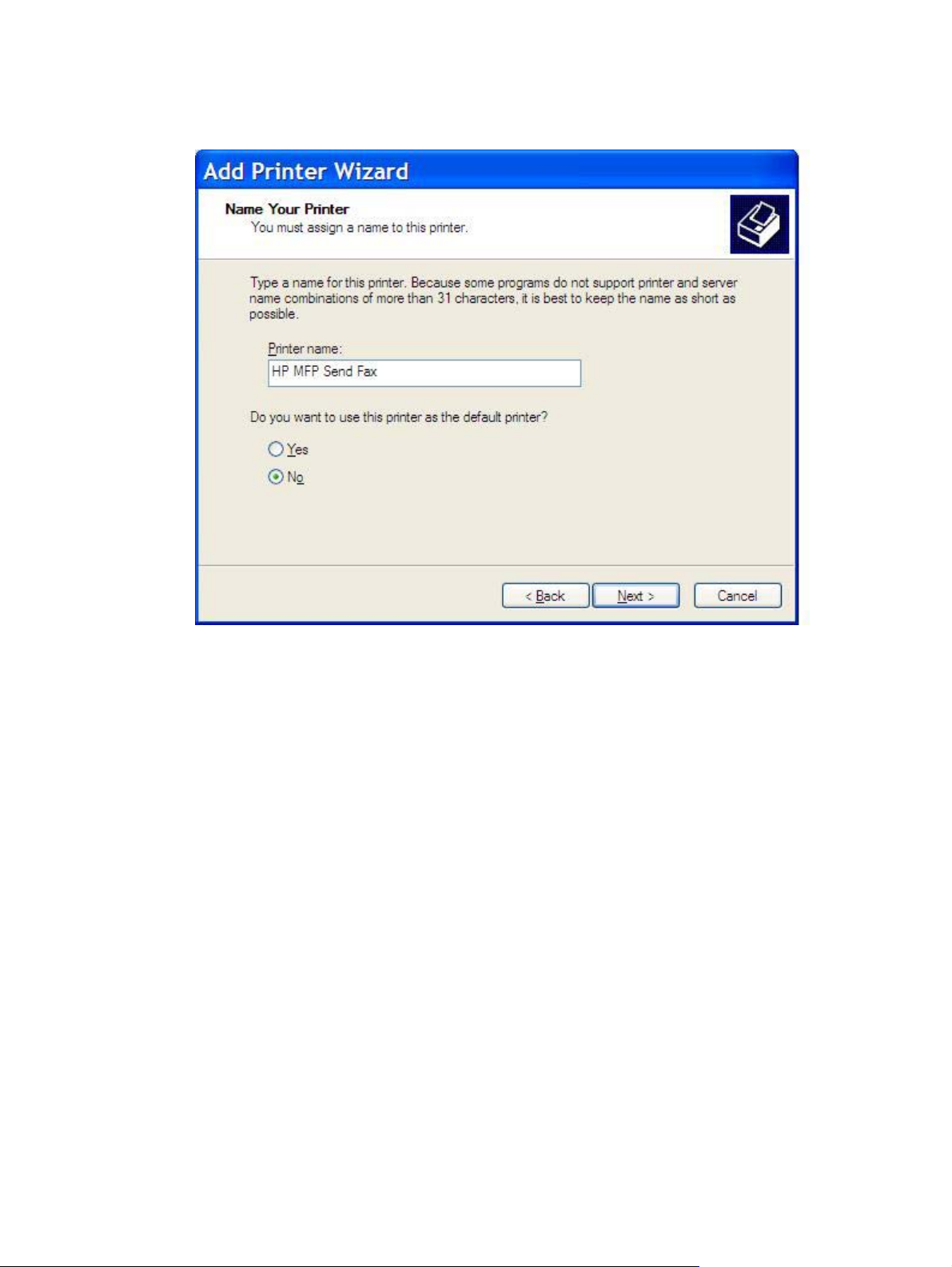
19. Do textového pole Název tiskárny v části Pojmenovat tiskárnu zadejte název pro tiskárnu.
Výchozí název tiskárny je HP MFP Send Fax.
20. Klepněte na tlačítko Další.
CSWW Instalace ovladače MFP Send Fax 13
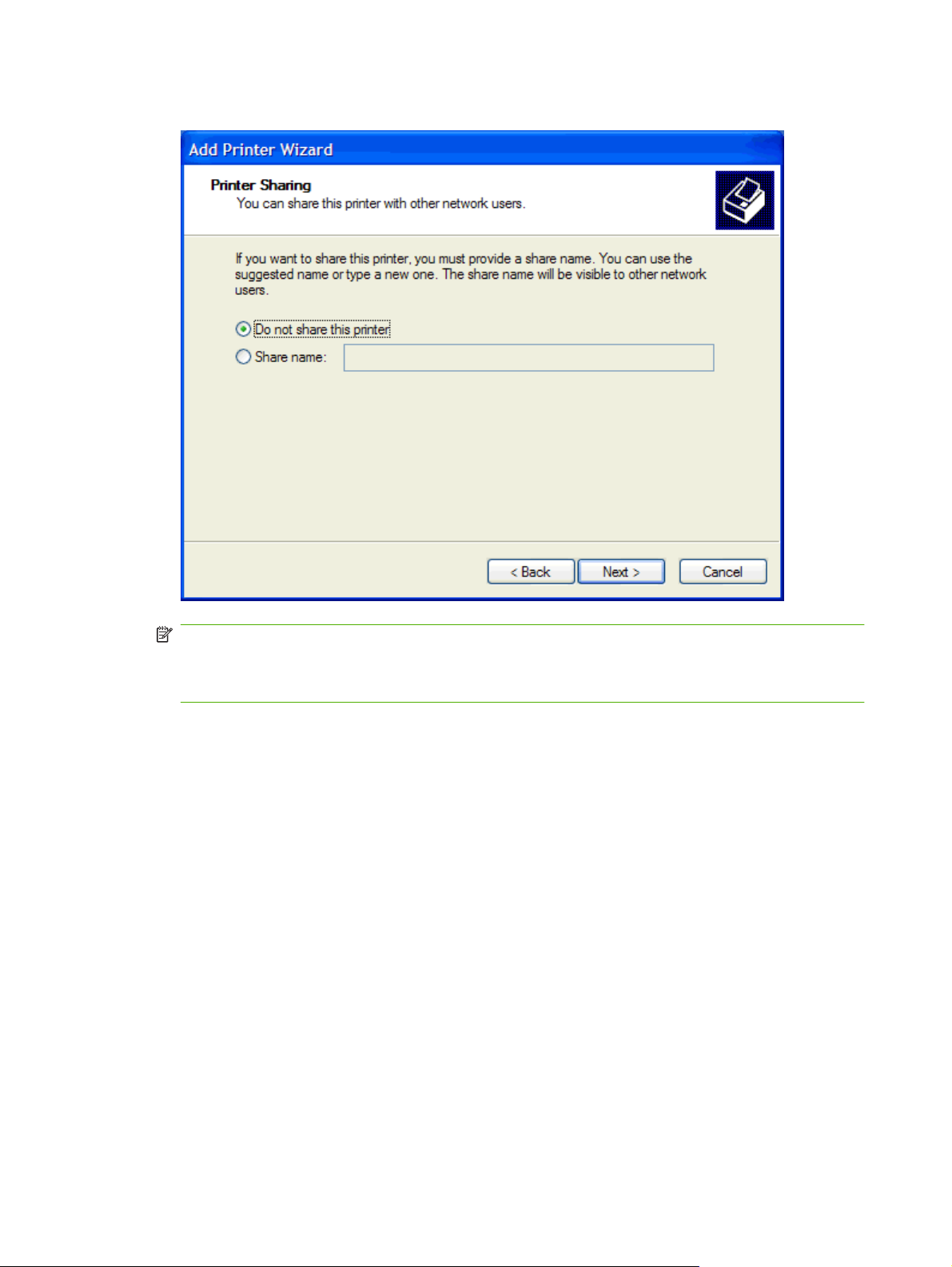
21. V části Sdílení tiskárny klepněte na tlačítko Další.
POZNÁMKA: Tiskárnu lze sdílet výběrem položky Název sdílené položky v okně Sdílení
tiskárny. Ovladač MFP Send Fax je poté k dispozici pro připojení s použitím funkce Point-and-
Print (Ukázat a tisknout). Některé funkce, například náhled faxu, nejsou při přístupu k ovladači
prostřednictvím připojení s použitím funkce Point-and-Print (Ukázat a tisknout) k dispozici.
22. V části Vytisknout zkušební stránku klepnutím na tlačítko Ano vytiskněte zkušební stránku. Poté
klepněte na tlačítko Další.
14 Kapitola 1 Nastavení CSWW
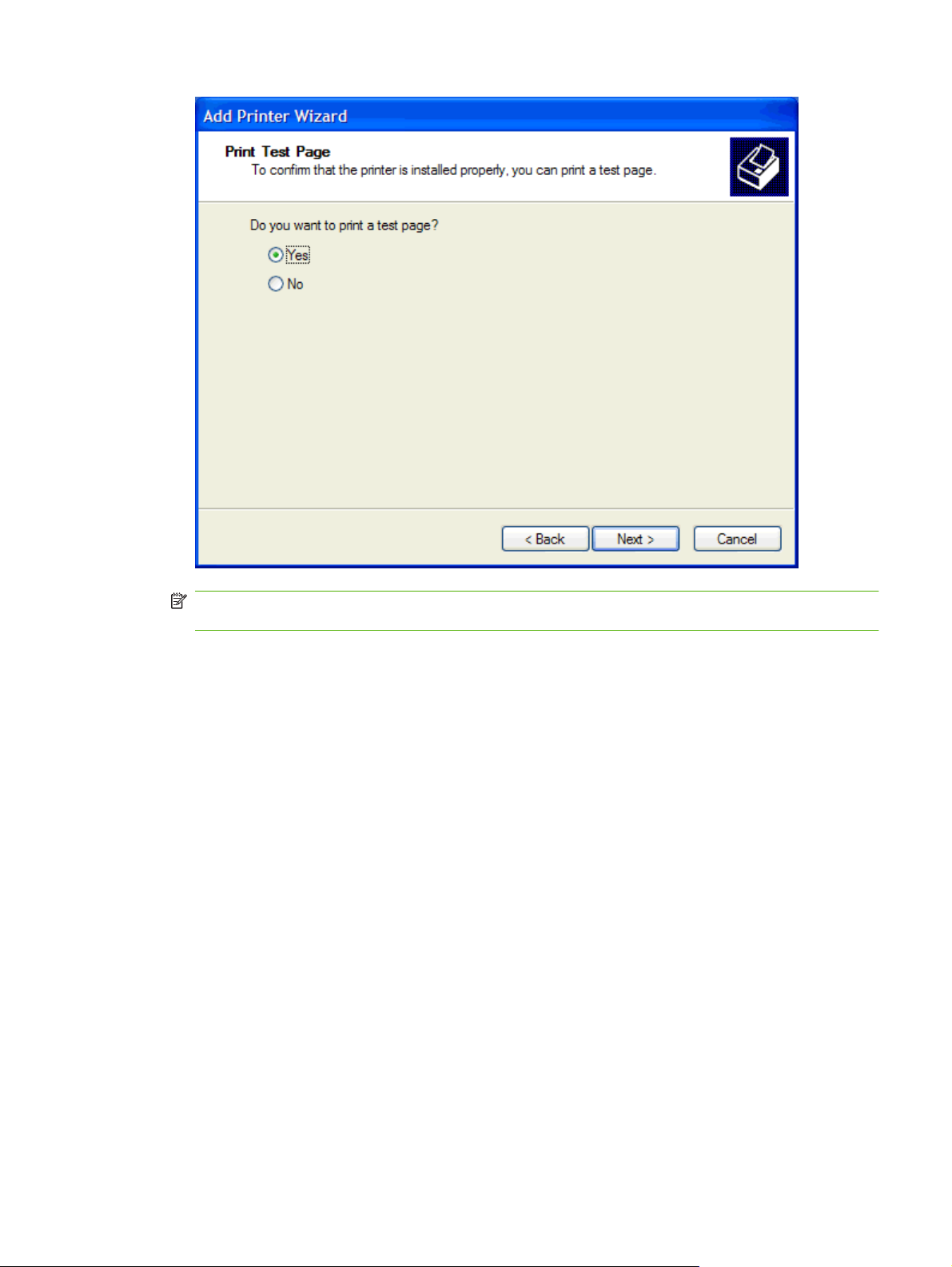
POZNÁMKA: Pokud vyberete volbu Ano pro tisk zkušební stránky, bude odeslán fax. Nebude
vytištěna žádná stránka.
a. V dialogovém okně Dokončení Průvodce přidáním tiskárny klepnutím na tlačítko
Dokončit dokončete používání průvodce a pokračujte v odesílání zkušebního faxu.
CSWW Instalace ovladače MFP Send Fax 15
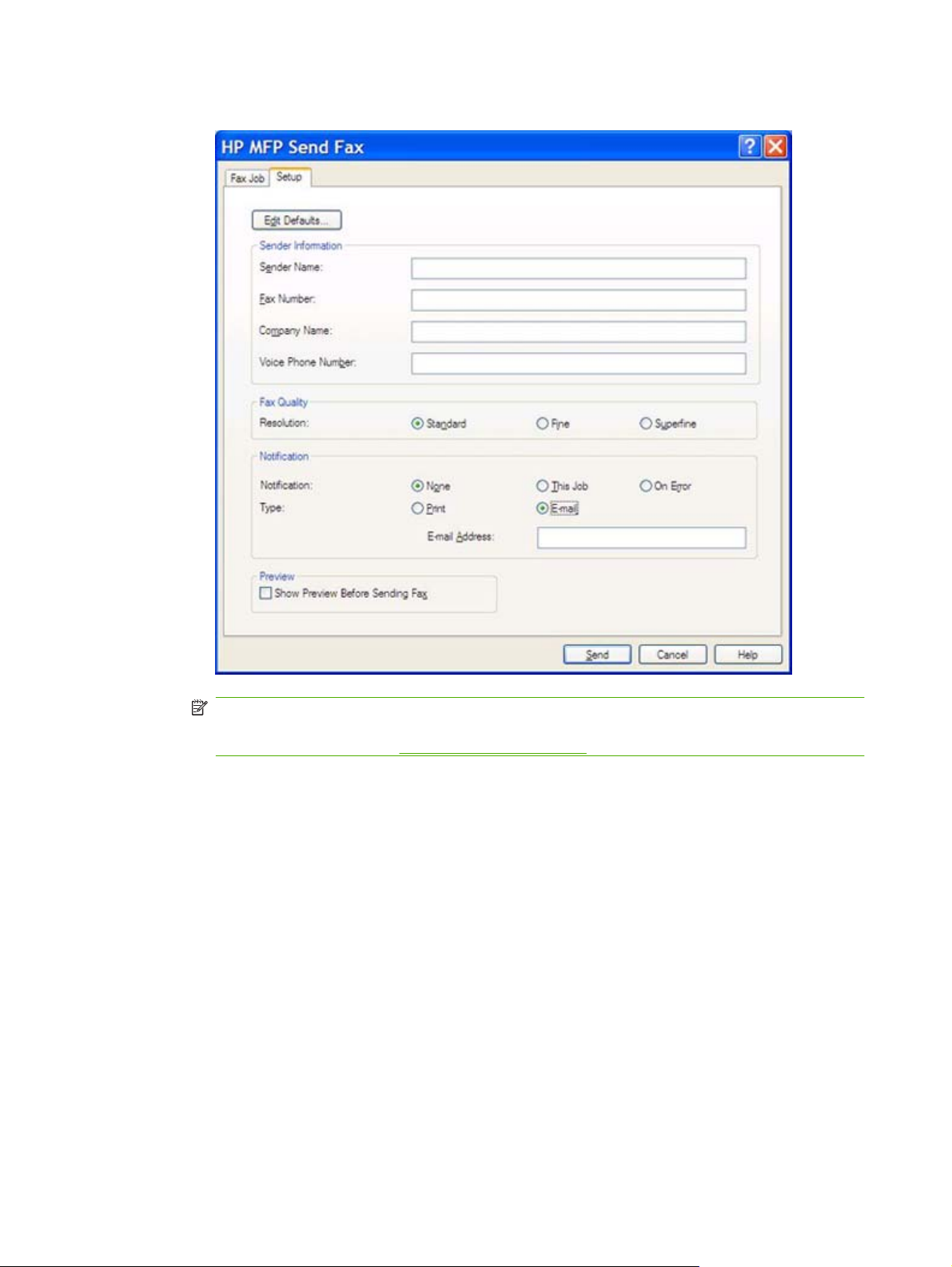
b. V dialogovém okně HP MFP Send Fax klepněte na kartu Fax Job (Faxová úloha).
POZNÁMKA: Informace Setup (Nastavení) nejsou vyžadovány pro odeslání zkušební
stránky. Nastavení výchozích informací o odesílateli a nastavení faxu pro všechny faxové
zprávy je uvedeno v části
Konfigurace na stránce 57.
16 Kapitola 1 Nastavení CSWW

c. Do textového pole Fax Number (Faxové číslo) v části Fax To (Příjemce faxu) zadejte faxové
číslo, na které má být zkušební stránka odeslána. Číslo do seznamu Fax Recipients (Příjemci
faxu) přidáte klepnutím na tlačítko To -> (Komu ->).
d. Klepněte na tlačítko Send (Odeslat).
CSWW Instalace ovladače MFP Send Fax 17
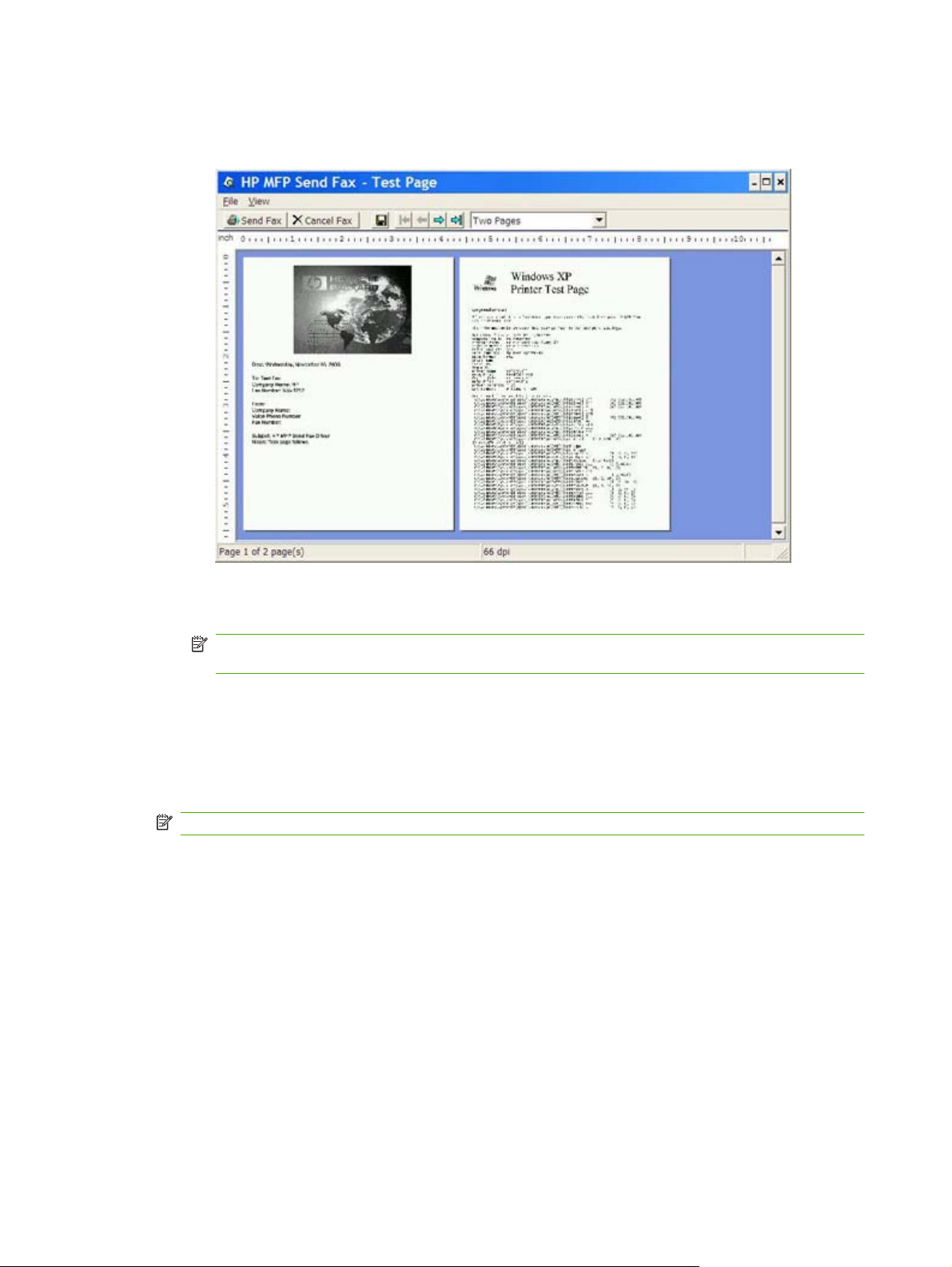
e. Pokud jste na kartě Setup (Nastavení) vybrali položku Show Preview Before Sending
Fax (Před odesláním faxu zobrazit náhled), otevře se okno s náhledem. Na panelu nástrojů
klepněte na tlačítko Send Fax (Odeslat fax).
f. Zobrazí se zpráva s dotazem, zda byla vytištěna zkušební stránka. Ověřte, že byla na faxovém
zařízení příjemce vytištěna zkušební stránka, a klepněte na tlačítko OK.
POZNÁMKA: Zkušební stránka je doručena na faxové číslo, které jste zadali do textového
pole Fax Number (Faxové číslo) na kartě Fax Job (Faxová úloha).
Postup pro instalaci ovladače v systému Windows Vista
1. V Průzkumníku Windows poklepejte na stažený spustitelný soubor s ovladačem MFP Send Fax a
extrahujte soubory ovladače.
2. V nabídce Start klepněte na položku Ovládací panely a klepněte na položku Tiskárna.
POZNÁMKA: Nabídka Tiskárna se nachází pod nadpisem Hardware a zvuk.
3. V okně Tiskárna klepněte na horním panelu nabídek na tlačítko Přidat tiskárnu.
4. V uvítacím dialogovém okně Přidat tiskárnu klepněte na tlačítko Další.
18 Kapitola 1 Nastavení CSWW
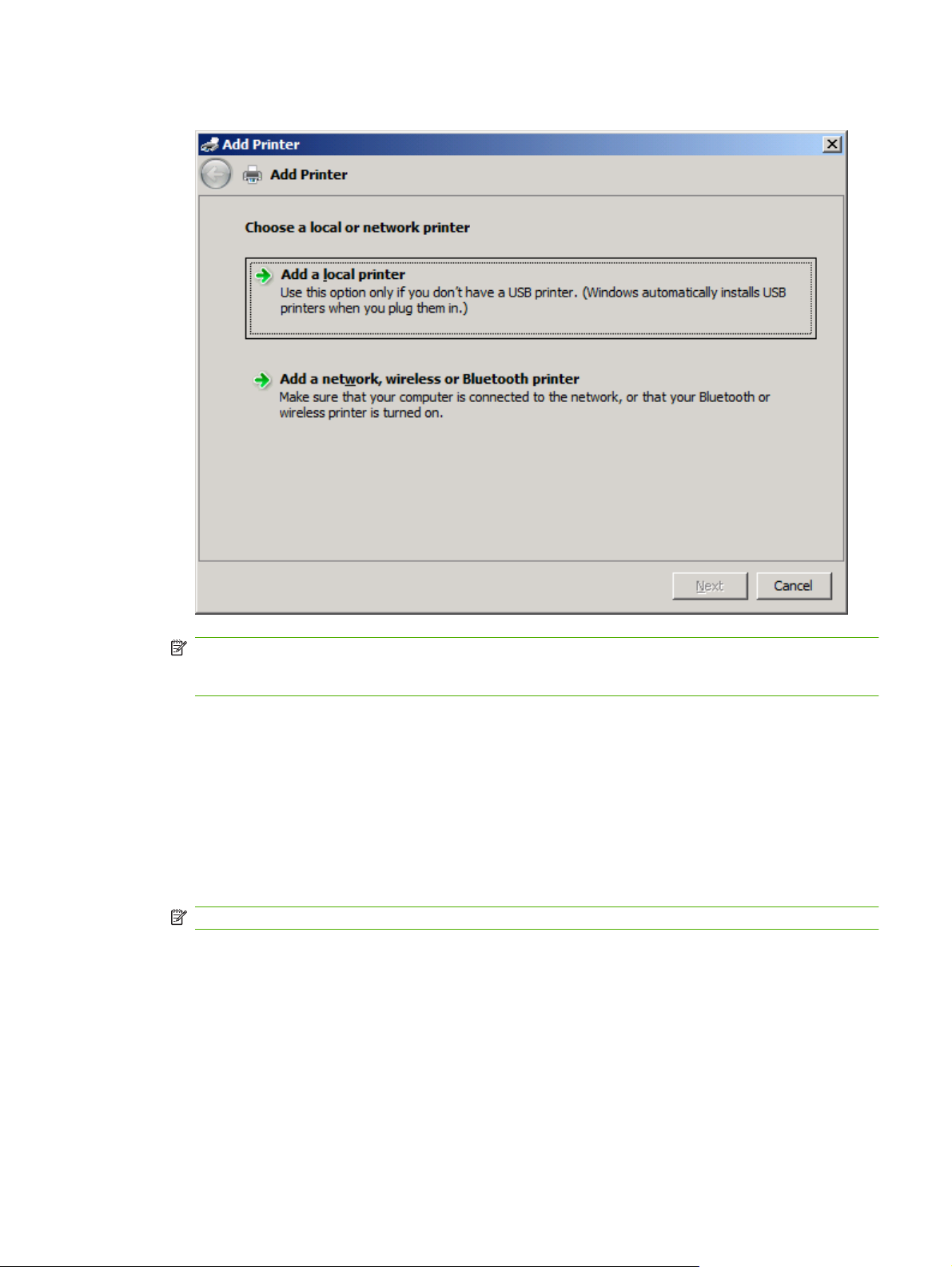
5. V části Zvolit místní nebo síťovou tiskárnu klepněte na tlačítko Přidat místní tiskárnu.
POZNÁMKA: Chcete-li ovladač MFP Send Fax instalovat v síťové tiskárně, vyberte volbu Zvolit
místní nebo síťovou tiskárnu. V případě, že je ovladač instalován v místní tiskárně, je pro tiskárnu
použit název HP MFP Send Fax.
Vyberete-li volbu Přidat síťovou tiskárnu, bezdrátovou tiskárnu nebo tiskárnu s technologií
Bluetooth, bude vyžadována adresa IP počítače. Některé funkce, například náhled faxu, nejsou
k dispozici, pokud byl ovladač instalován prostřednictvím instalace síťové tiskárny (funkce Ukázat
a tisknout).
Ovladač MFP Send Fax nemůže být instalován v tiskárně, která je připojena k počítači
prostřednictvím sériového portu, paralelního portu nebo portu USB. Musí se nalézat v síti.
6. Pokud je počítač již připojen k zařízení MFP, vyberte v části Zvolit port tiskárny položku Použít
stávající port.
POZNÁMKA: Není-li počítač připojen k zařízení MFP, přejděte ke kroku 8.
CSWW Instalace ovladače MFP Send Fax 19
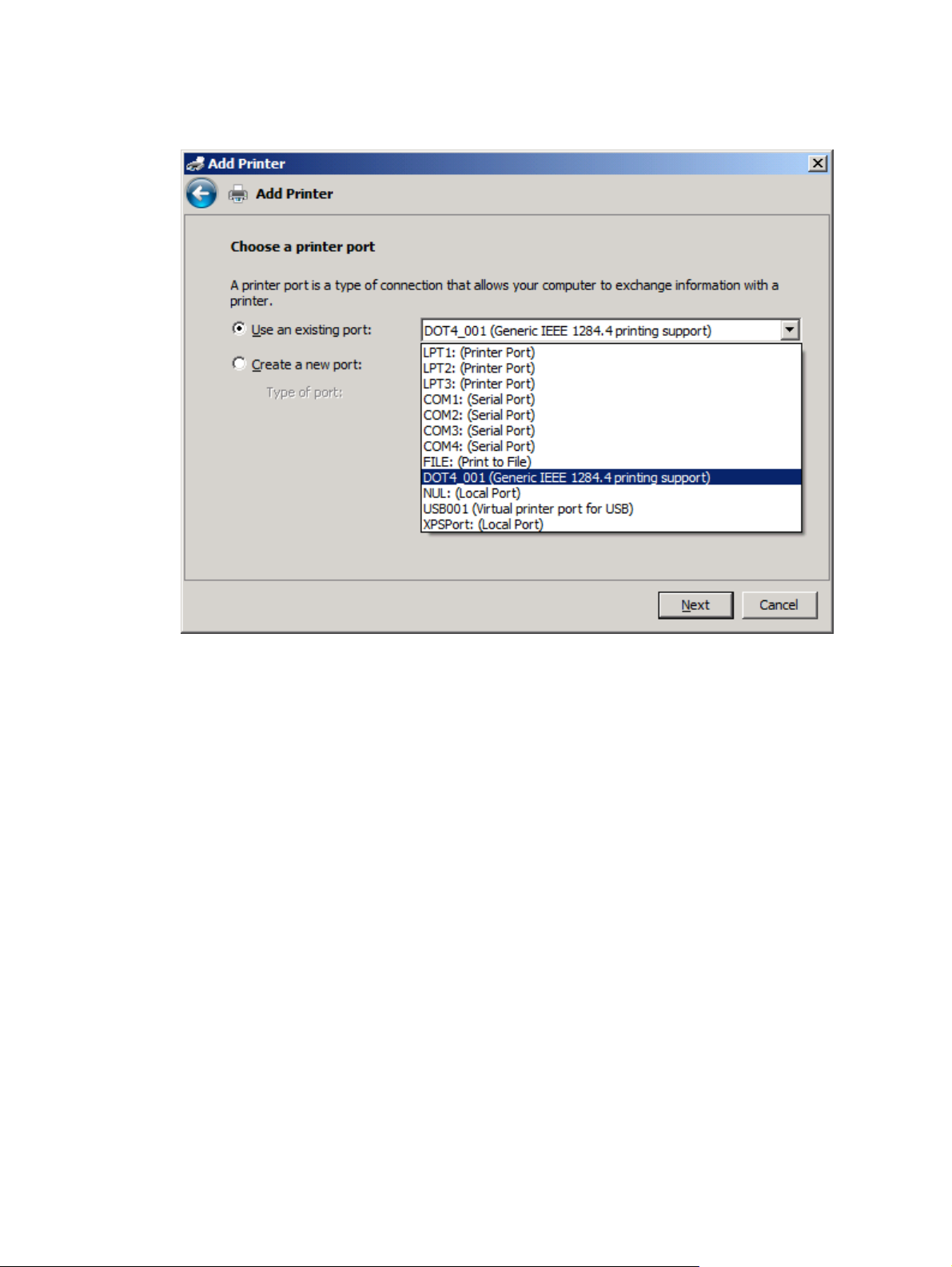
7. V rozevírací nabídce Použít stávající port vyberte název nebo adresu IP zařízení MFP. Klepněte
na tlačítko Další a přejděte ke kroku 12.
20 Kapitola 1 Nastavení CSWW
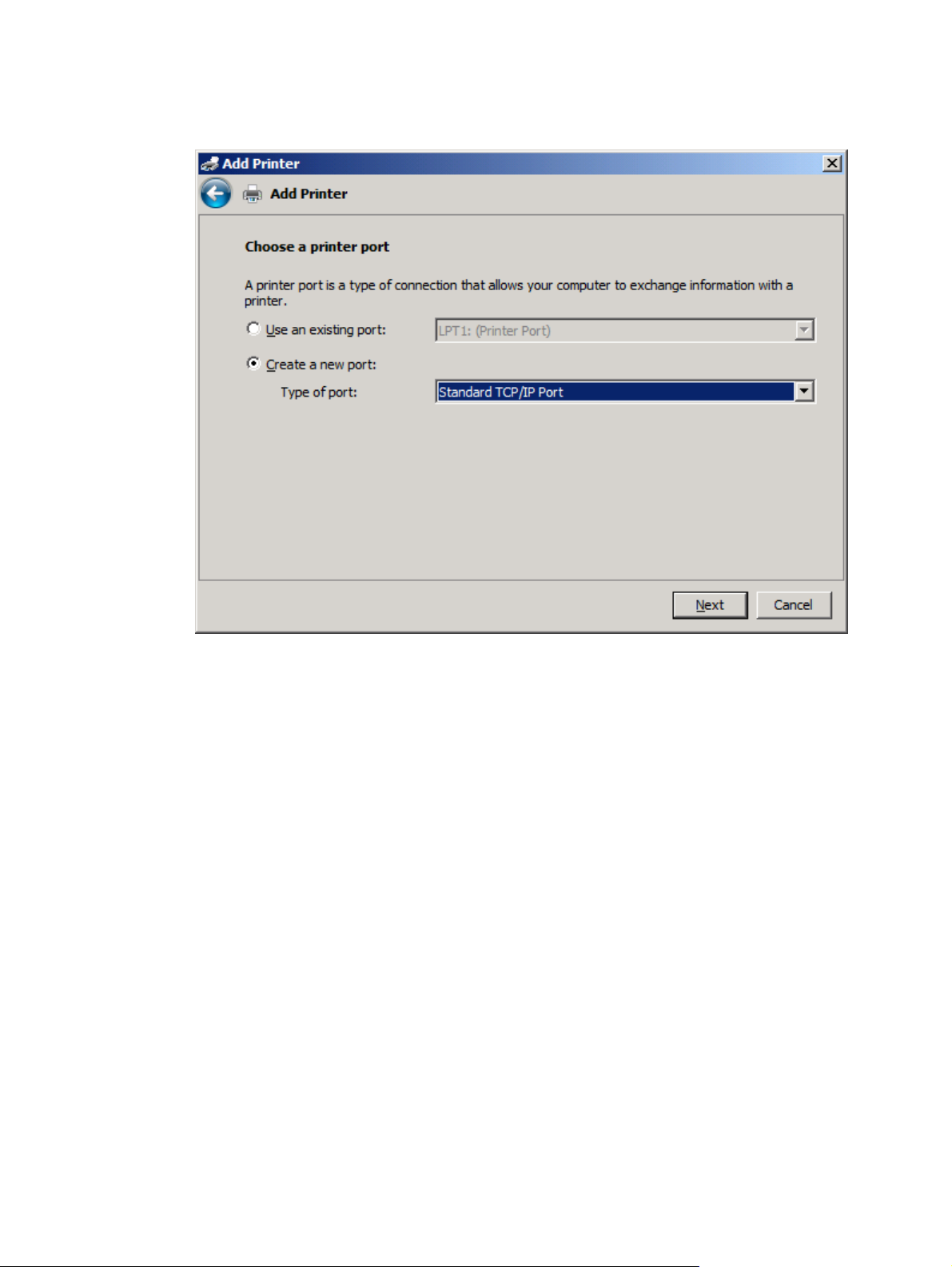
8. Není-li počítač připojen k zařízení MFP, vyberte v části Zvolit port tiskárny položku Vytvořit nový
port.
9. V rozevírací nabídce Typ portu vyberte položku Standardní port TCP/IP. Klepněte na tlačítko
Další.
CSWW Instalace ovladače MFP Send Fax 21
